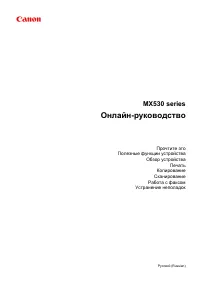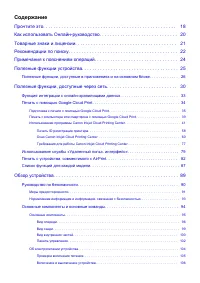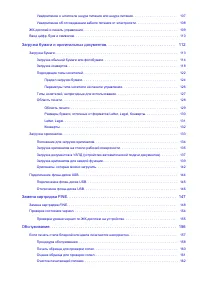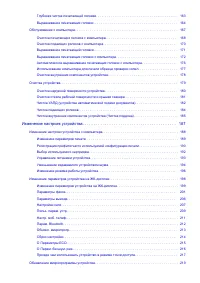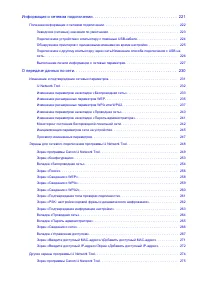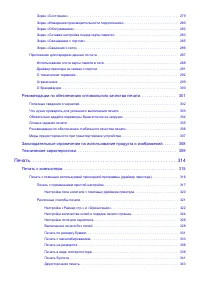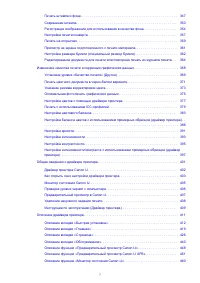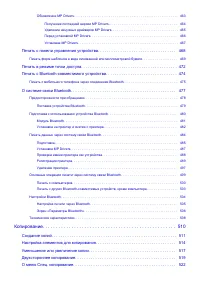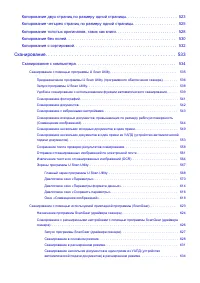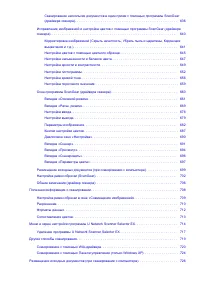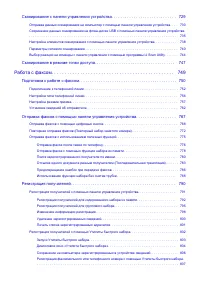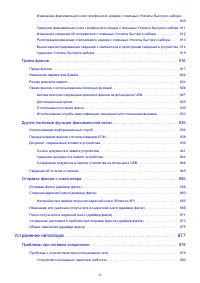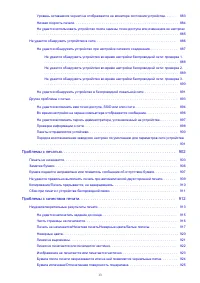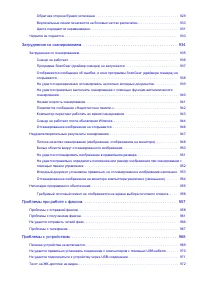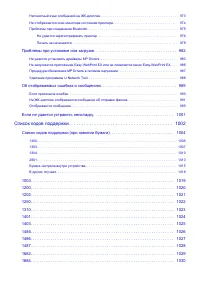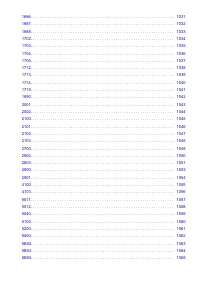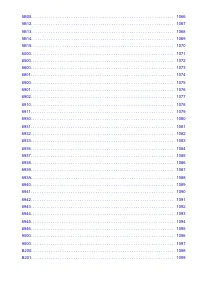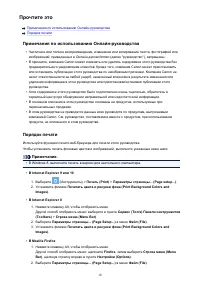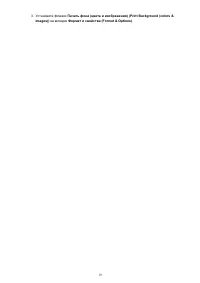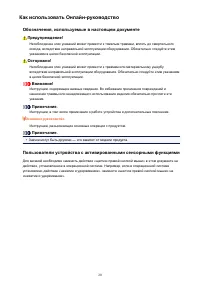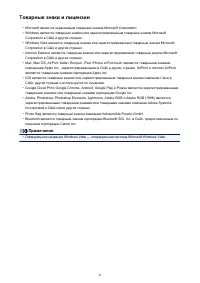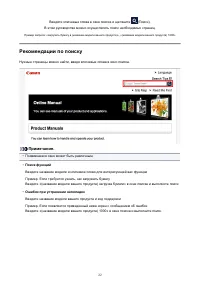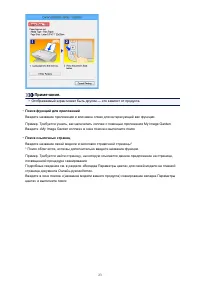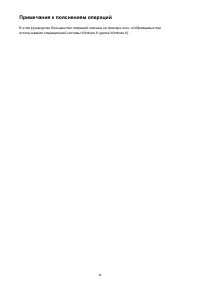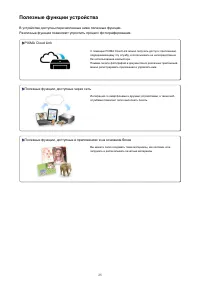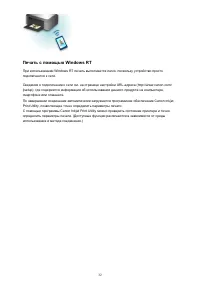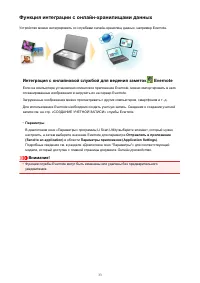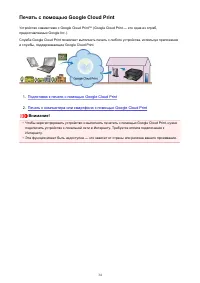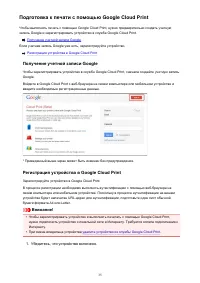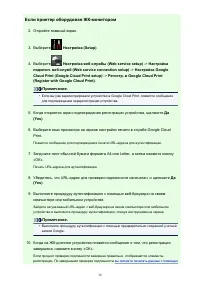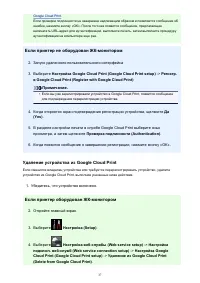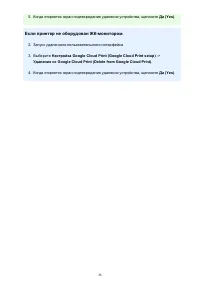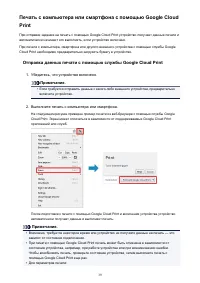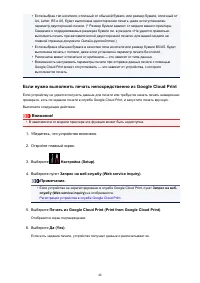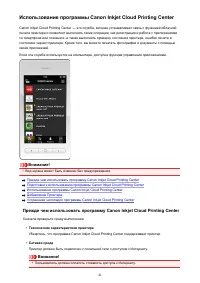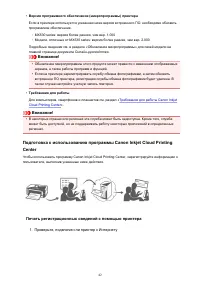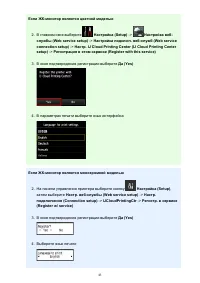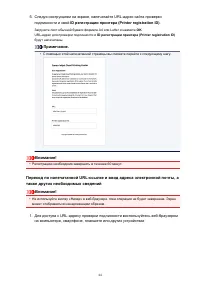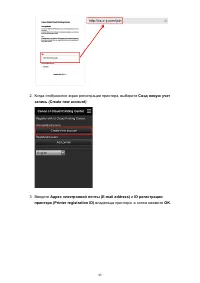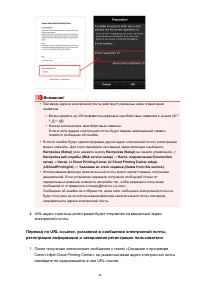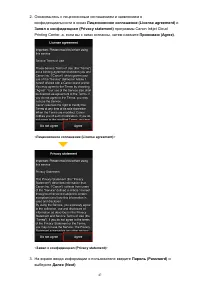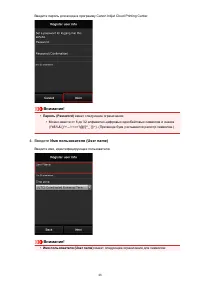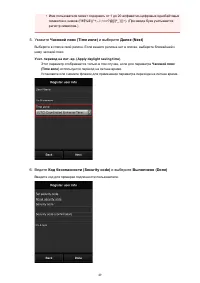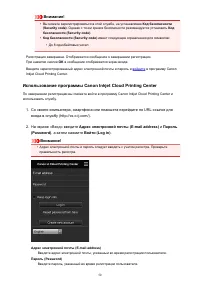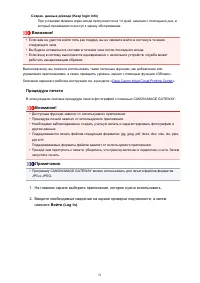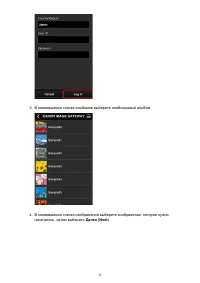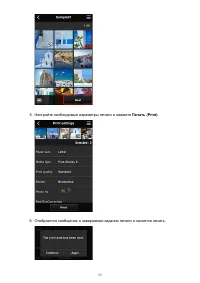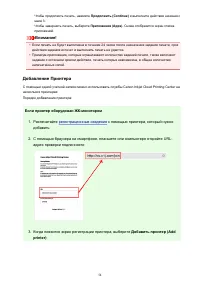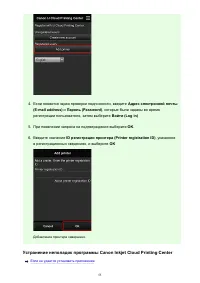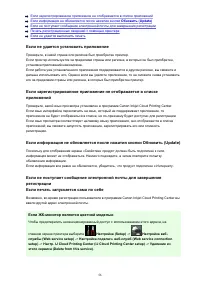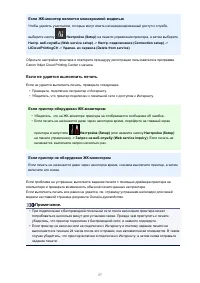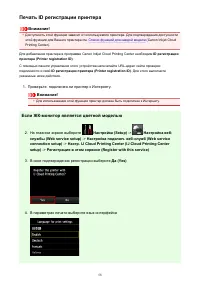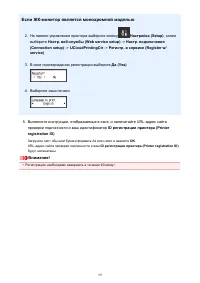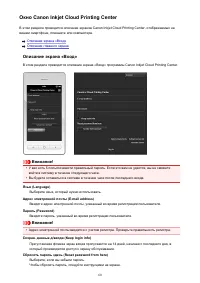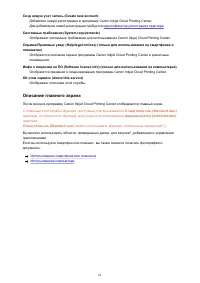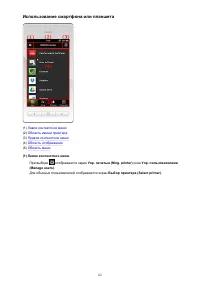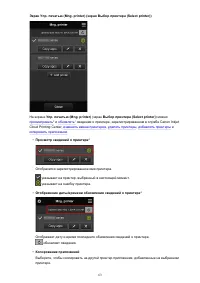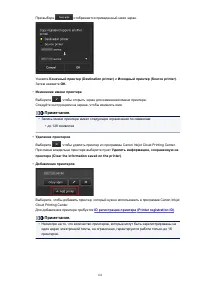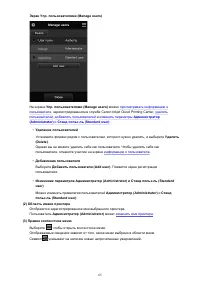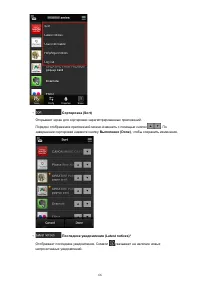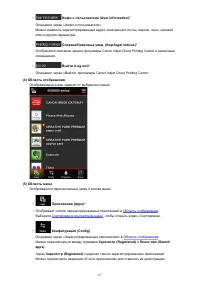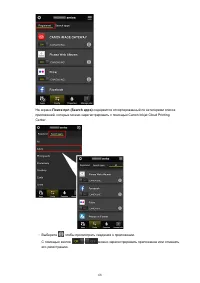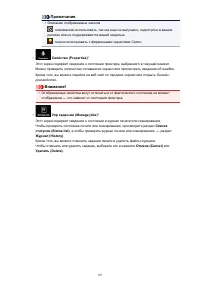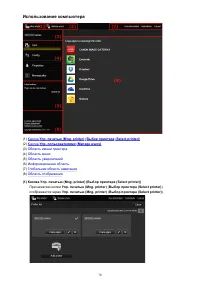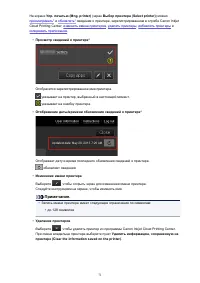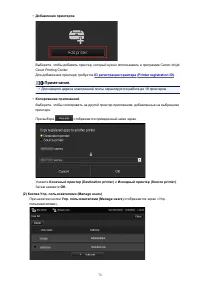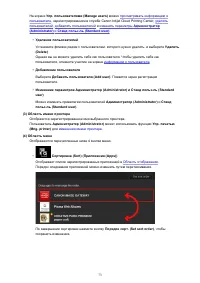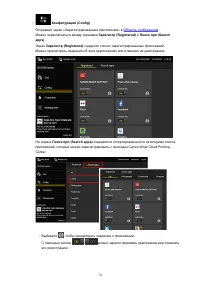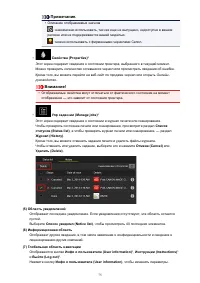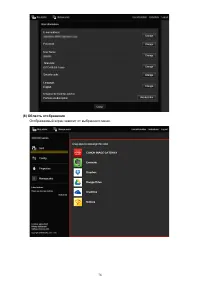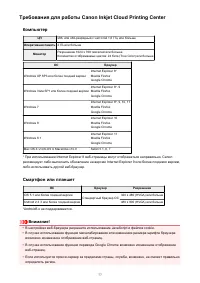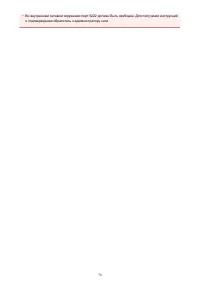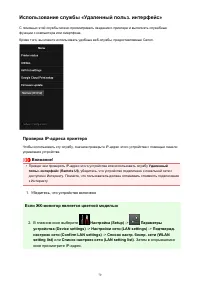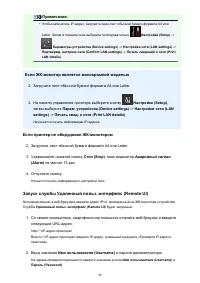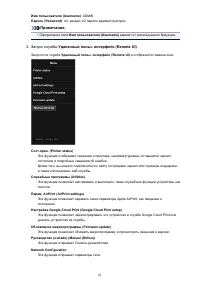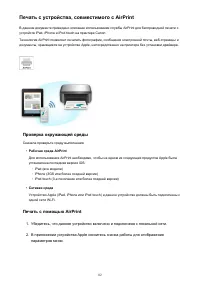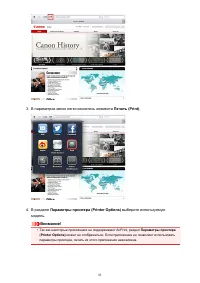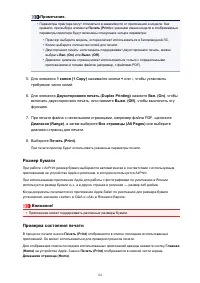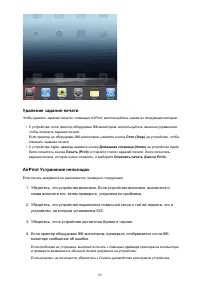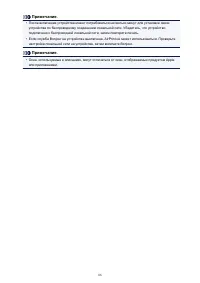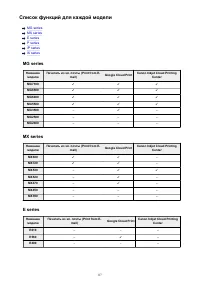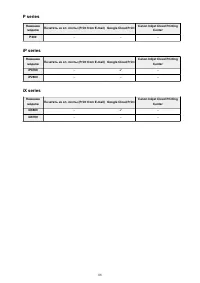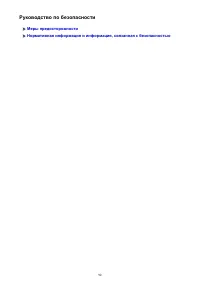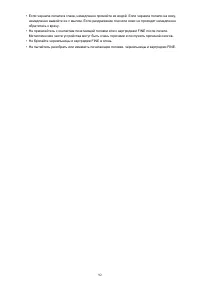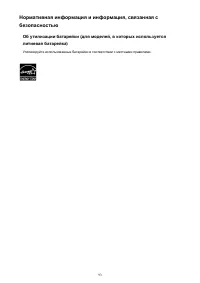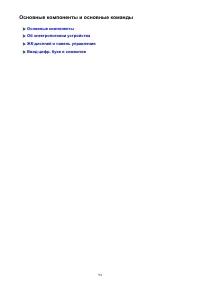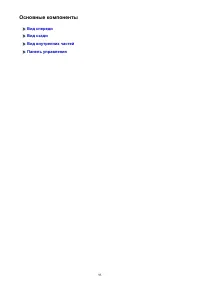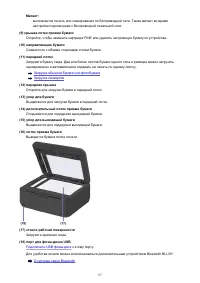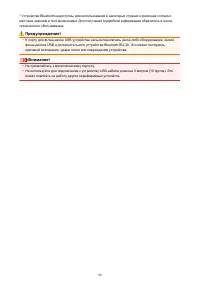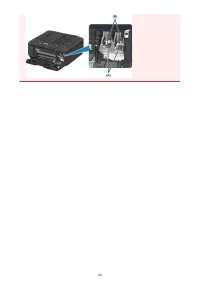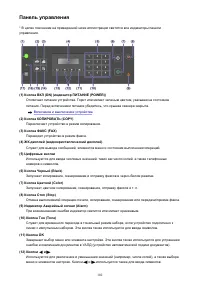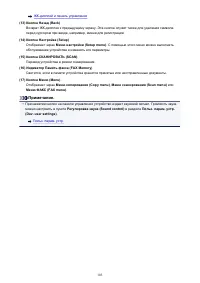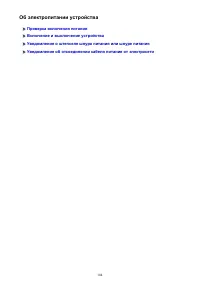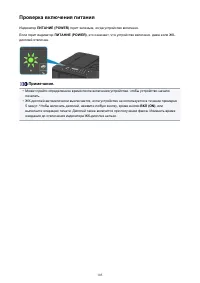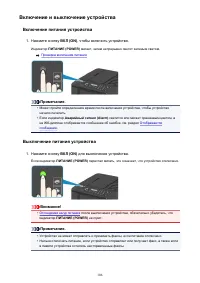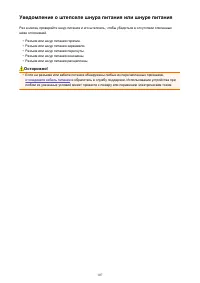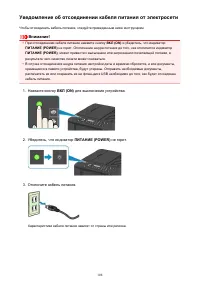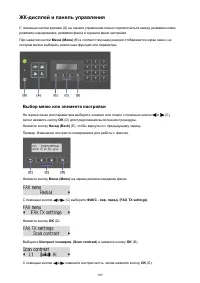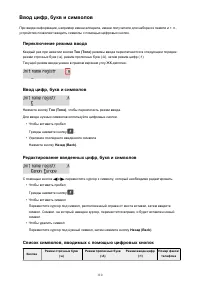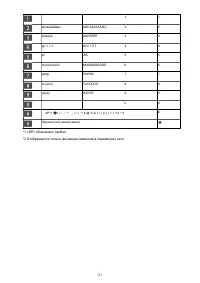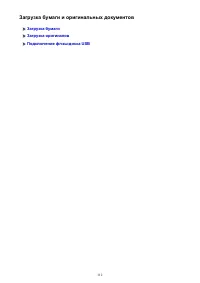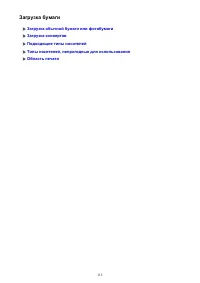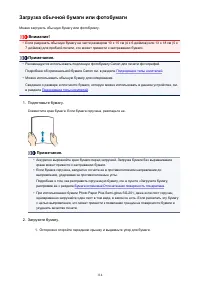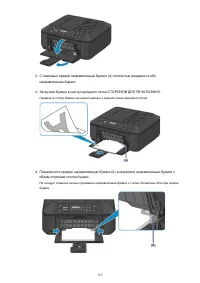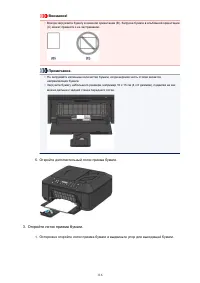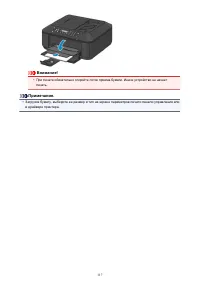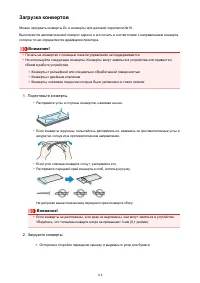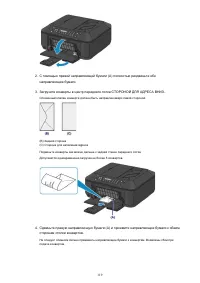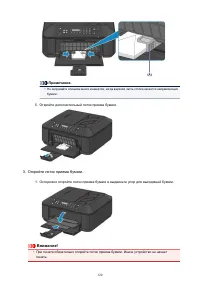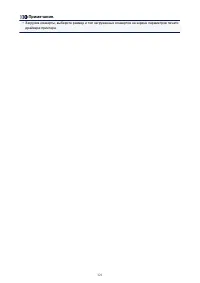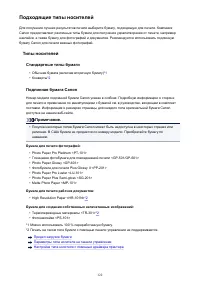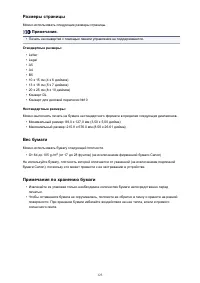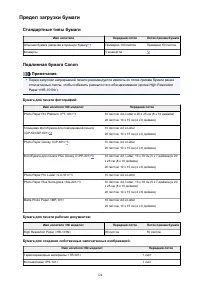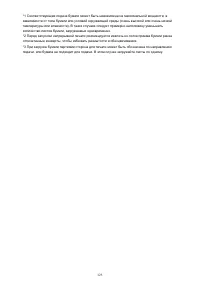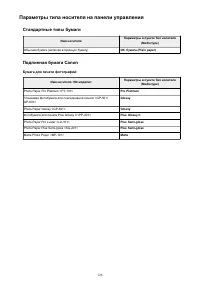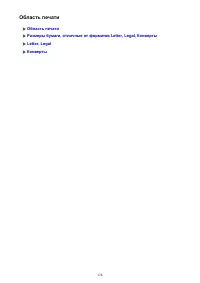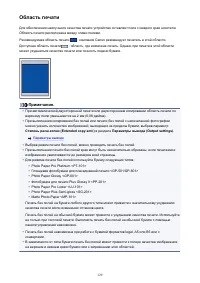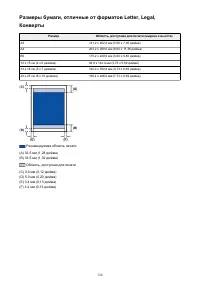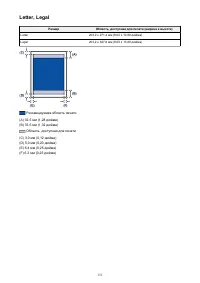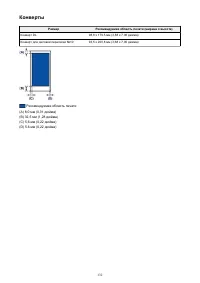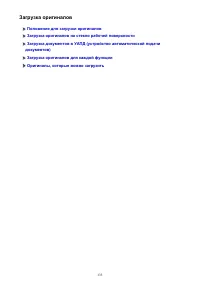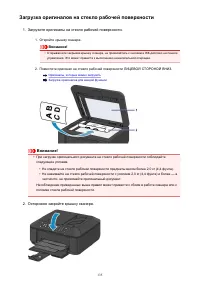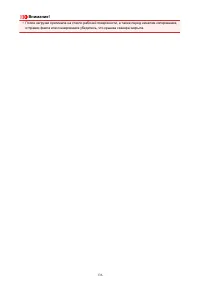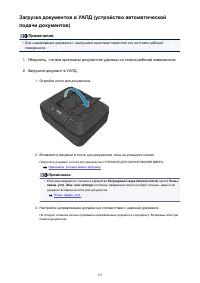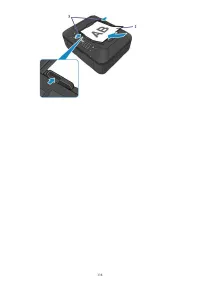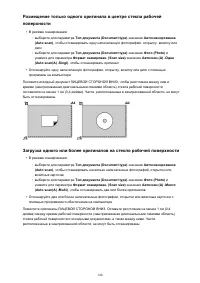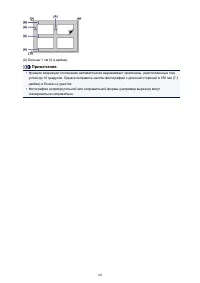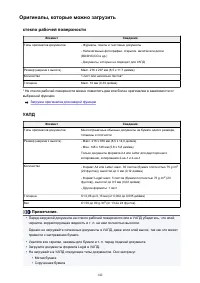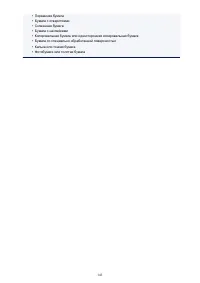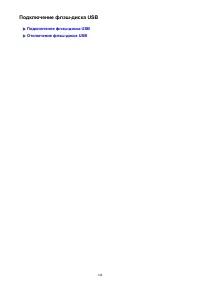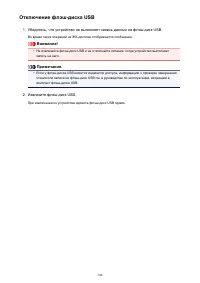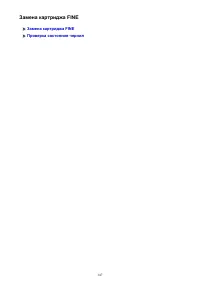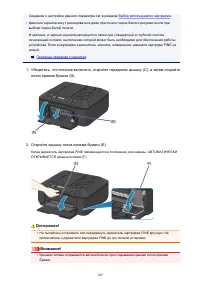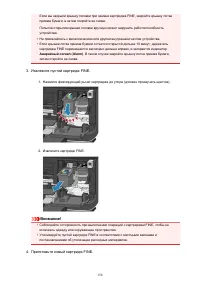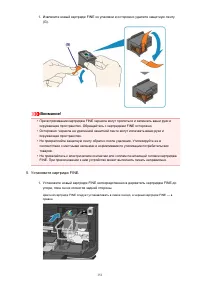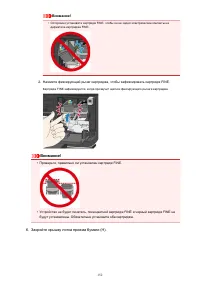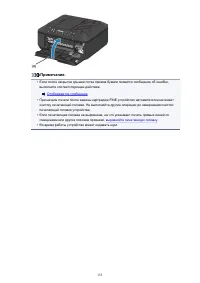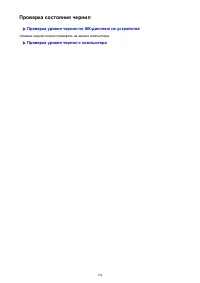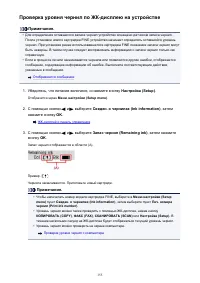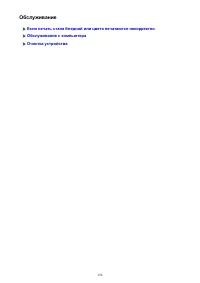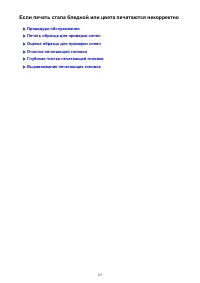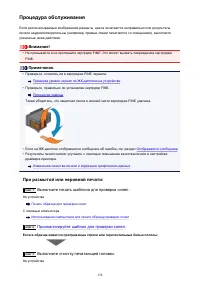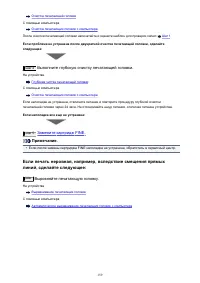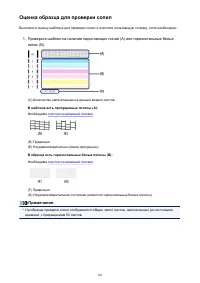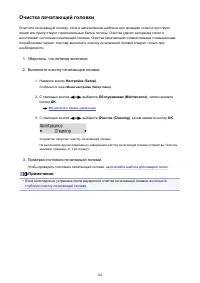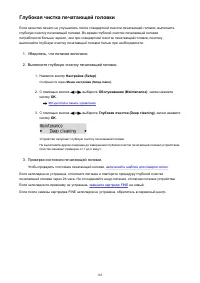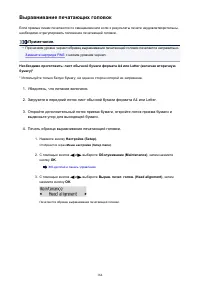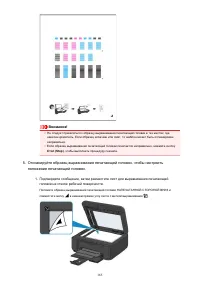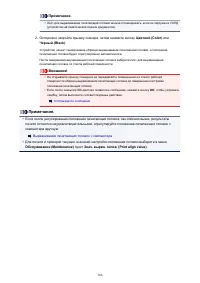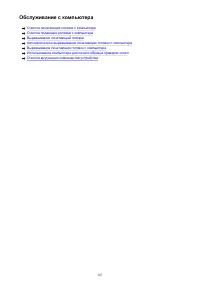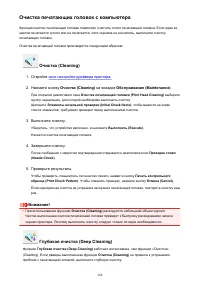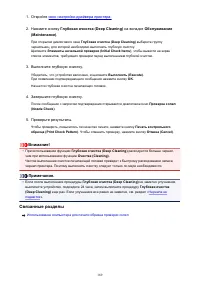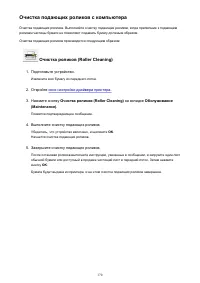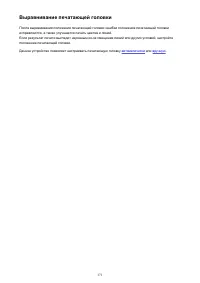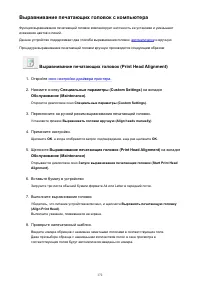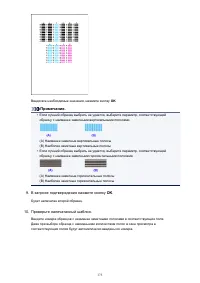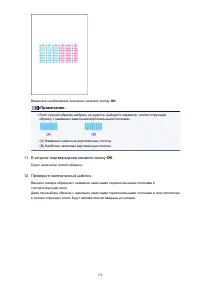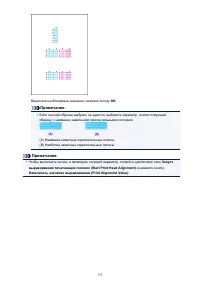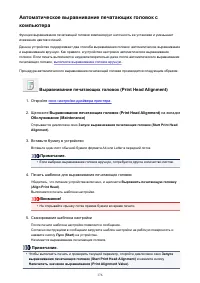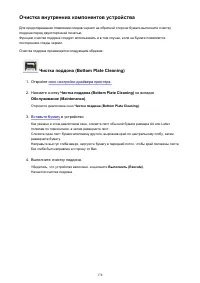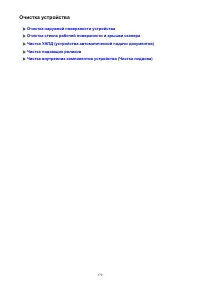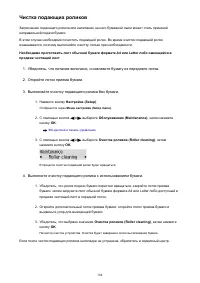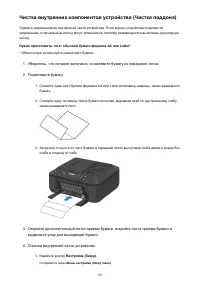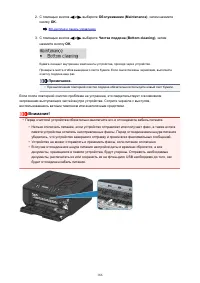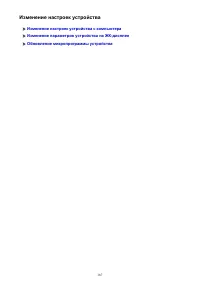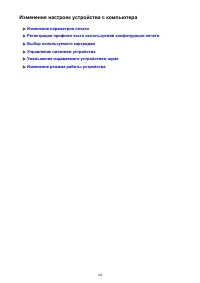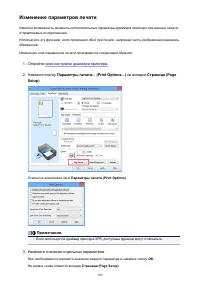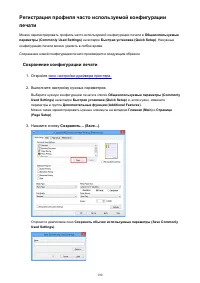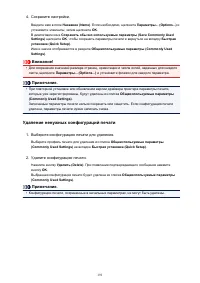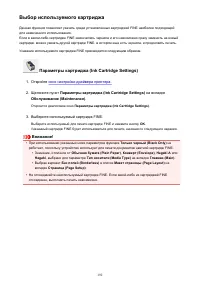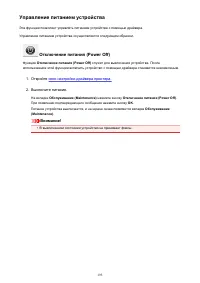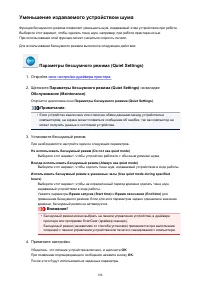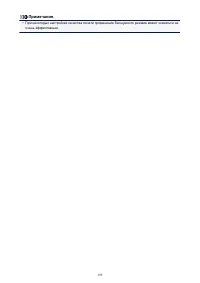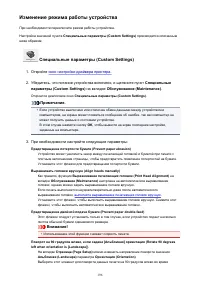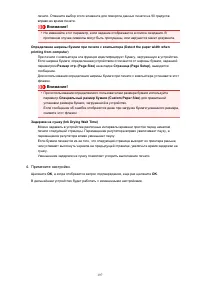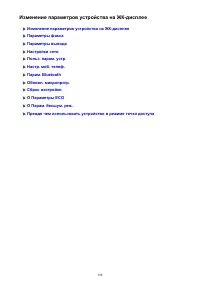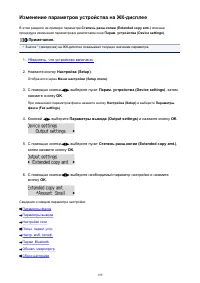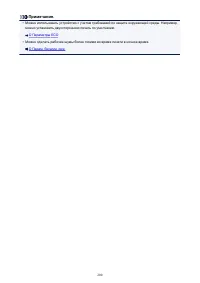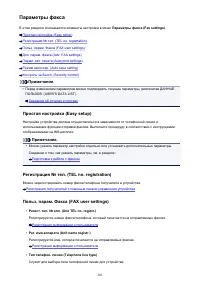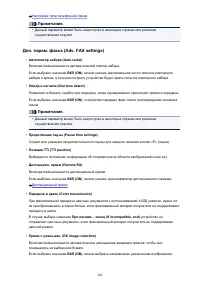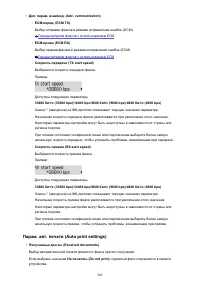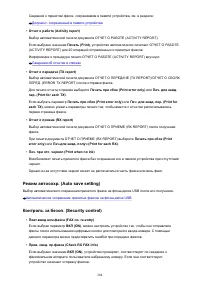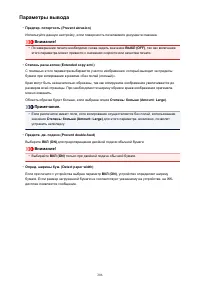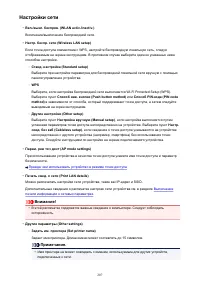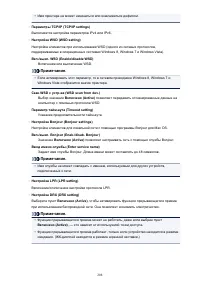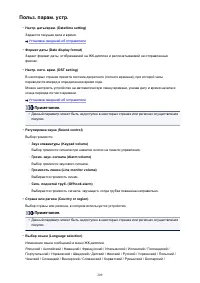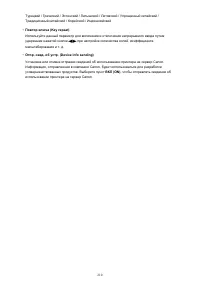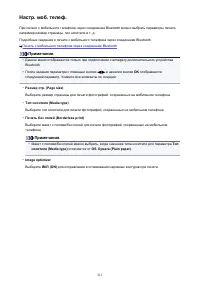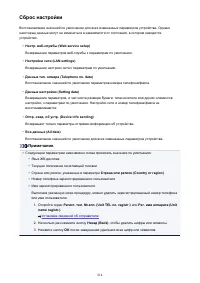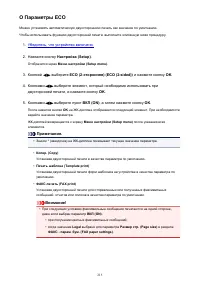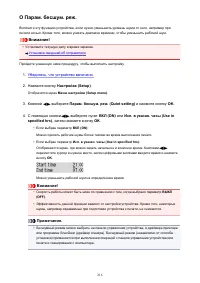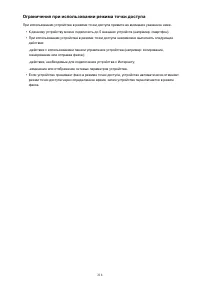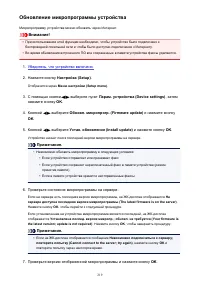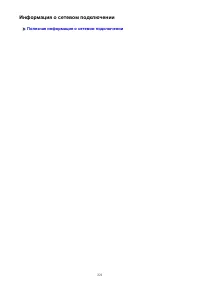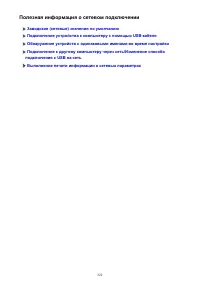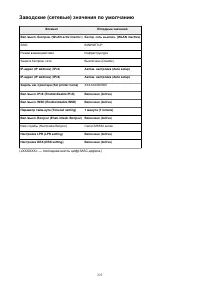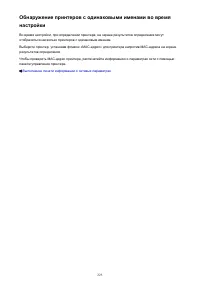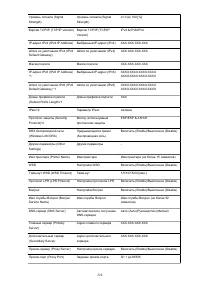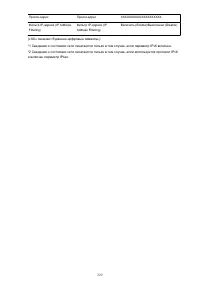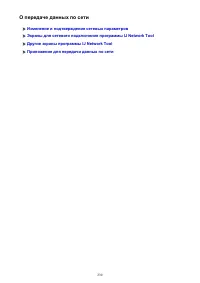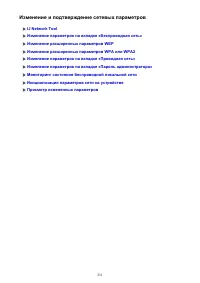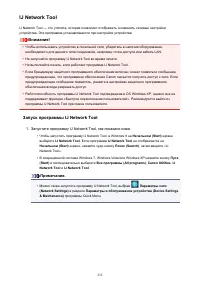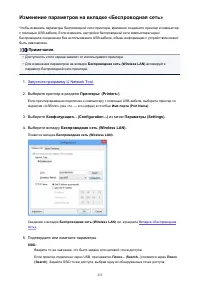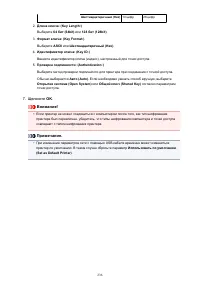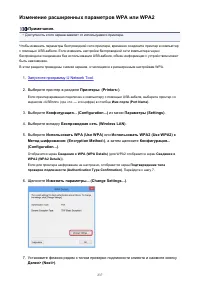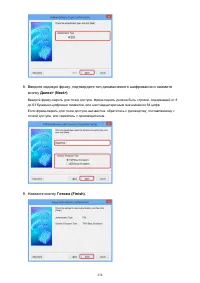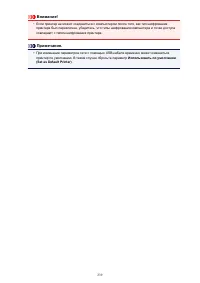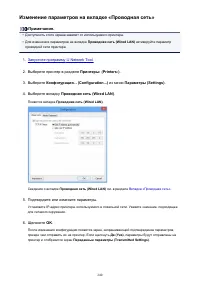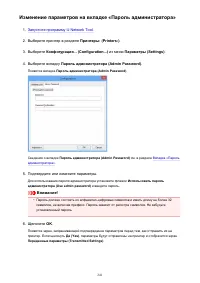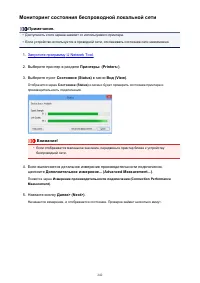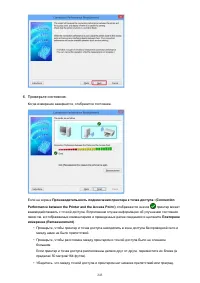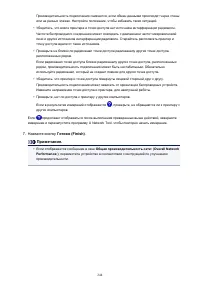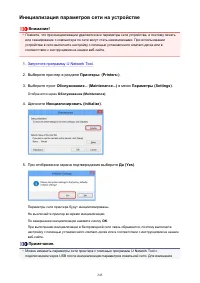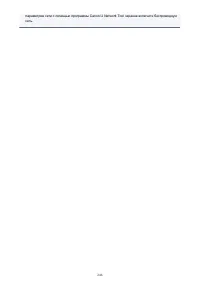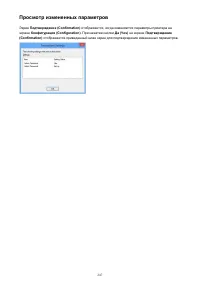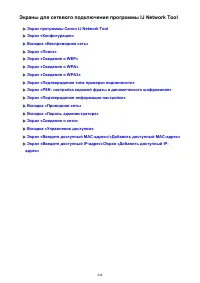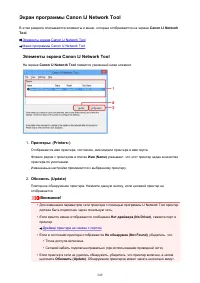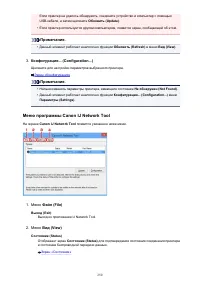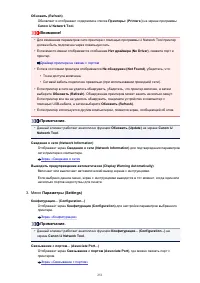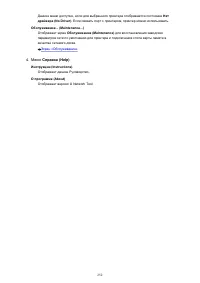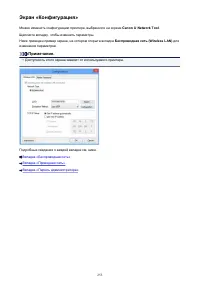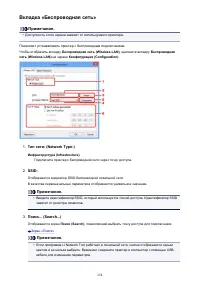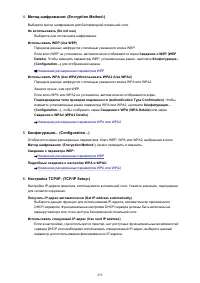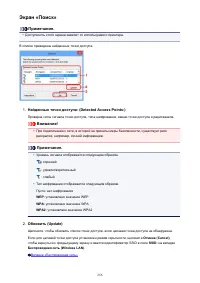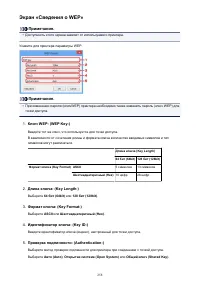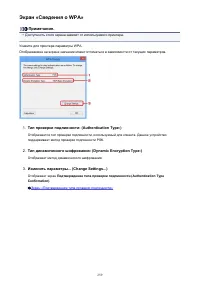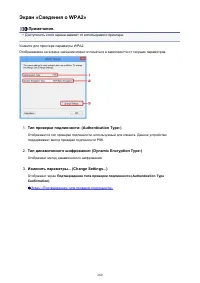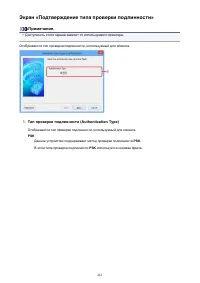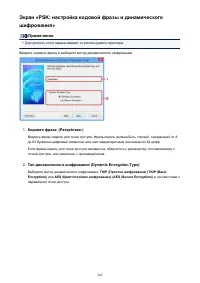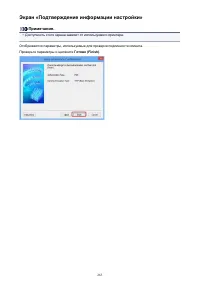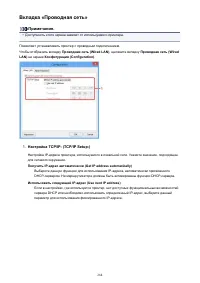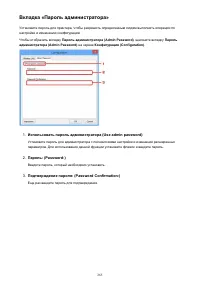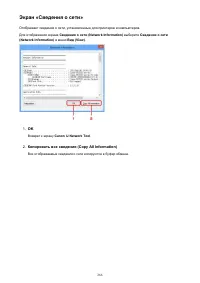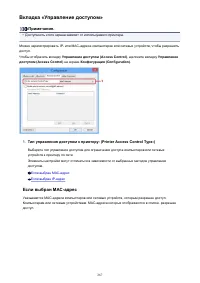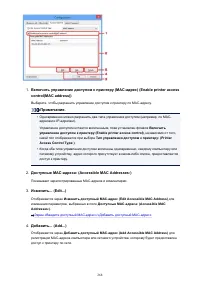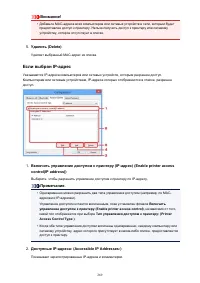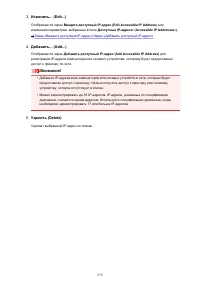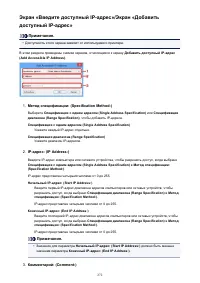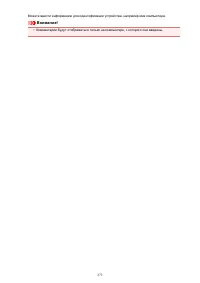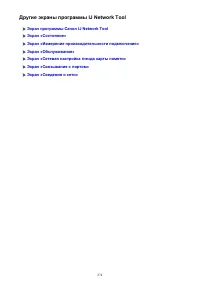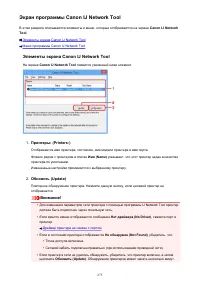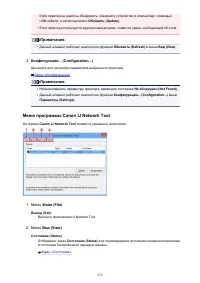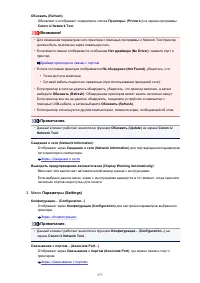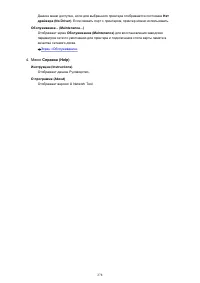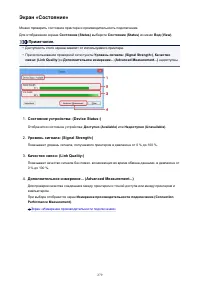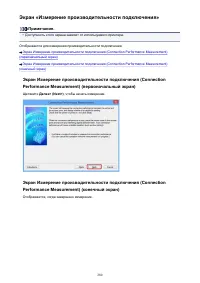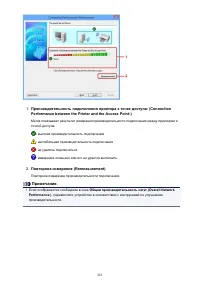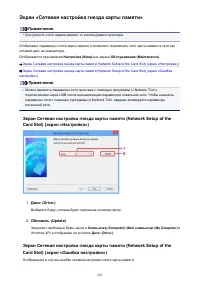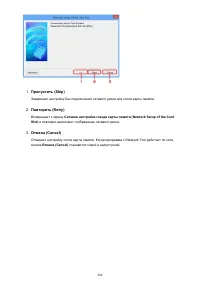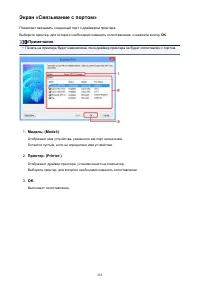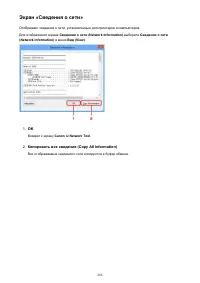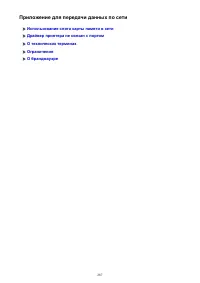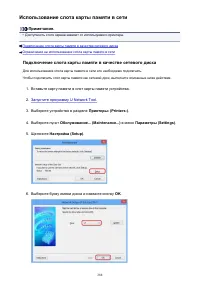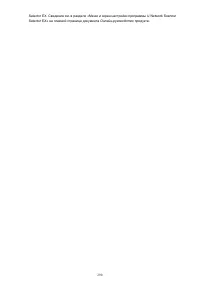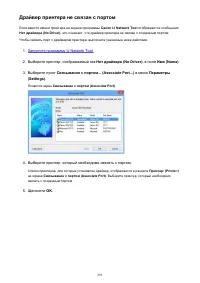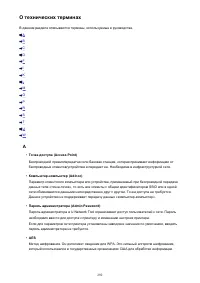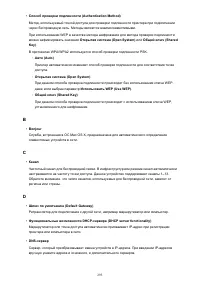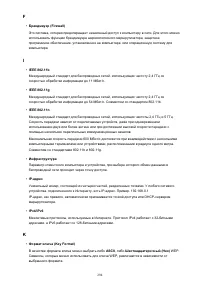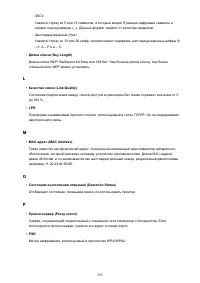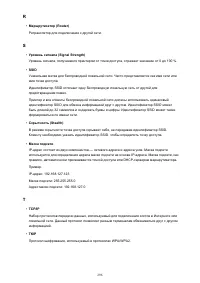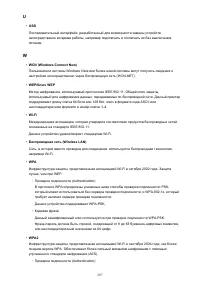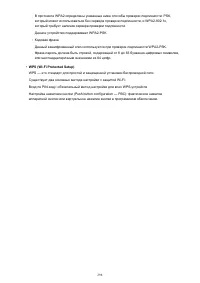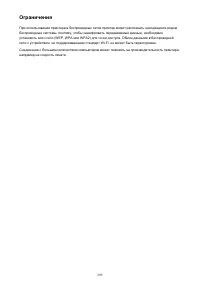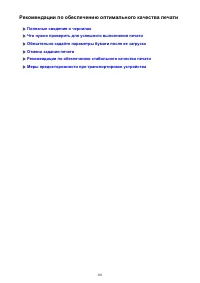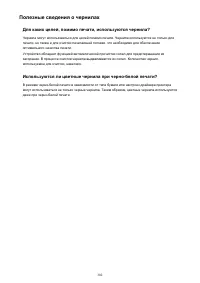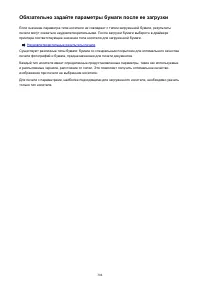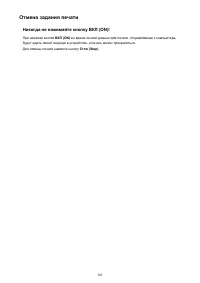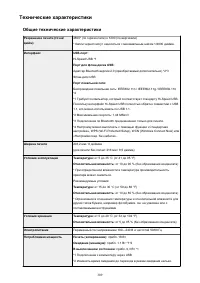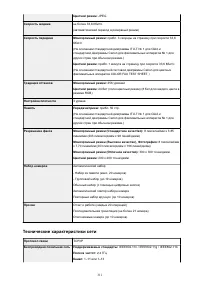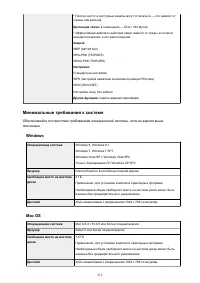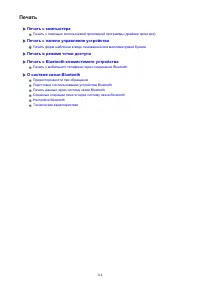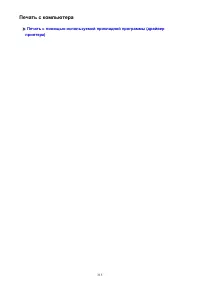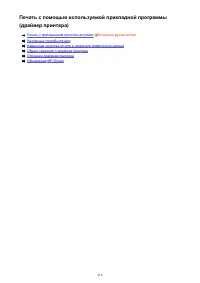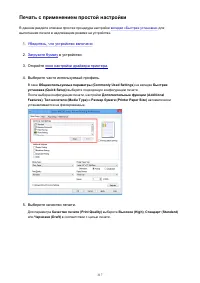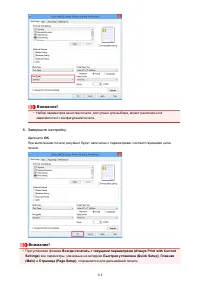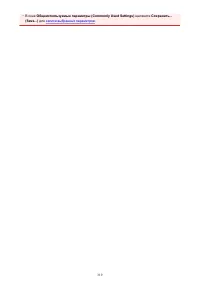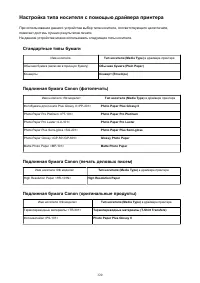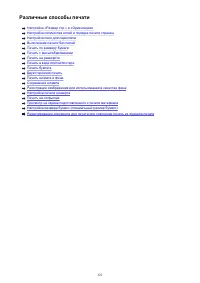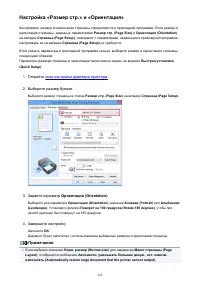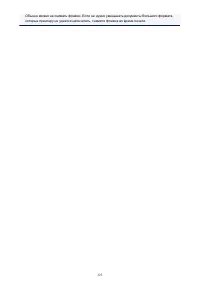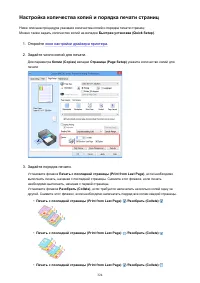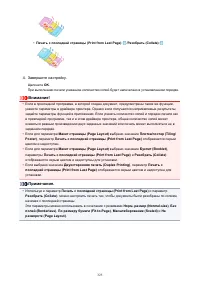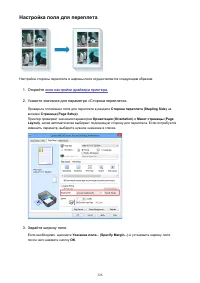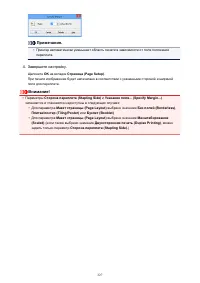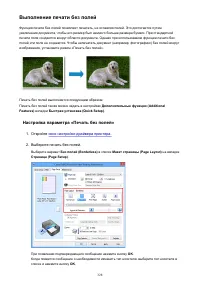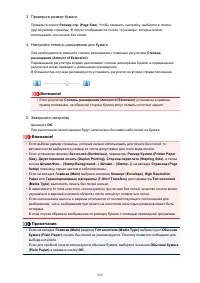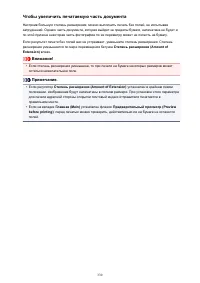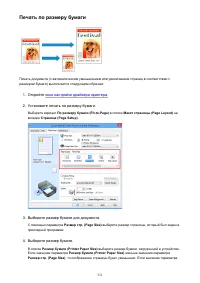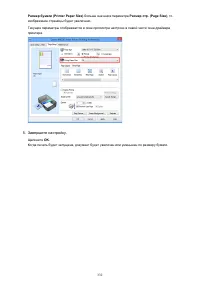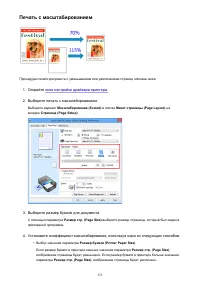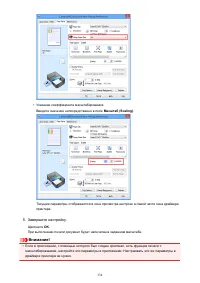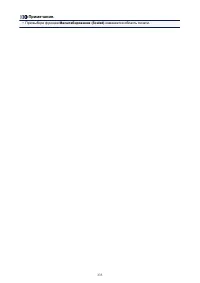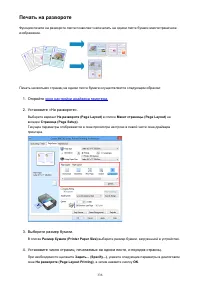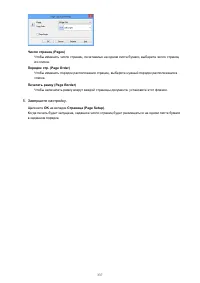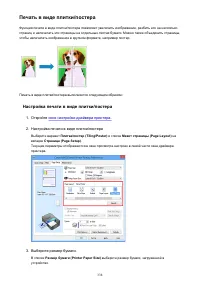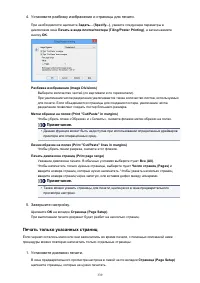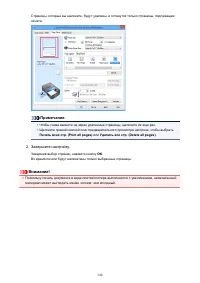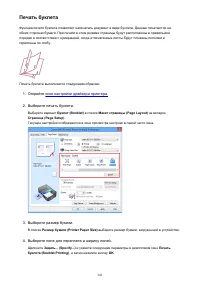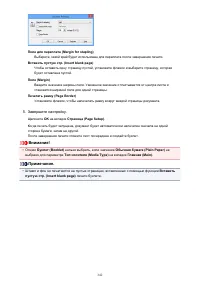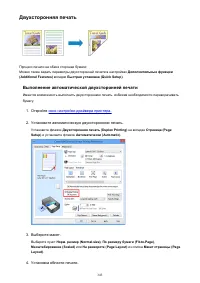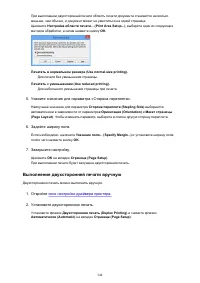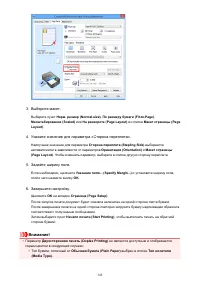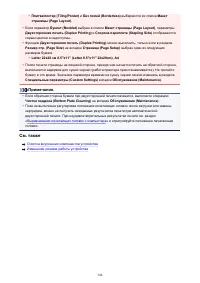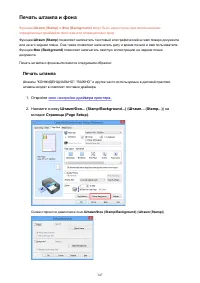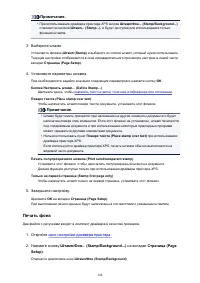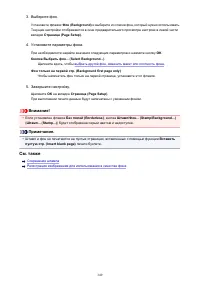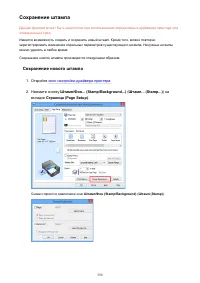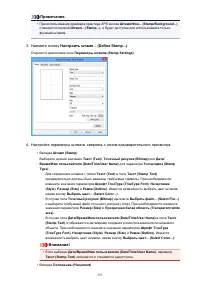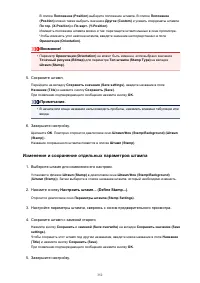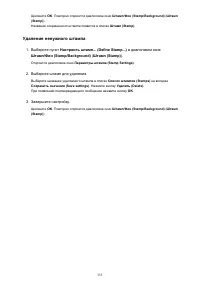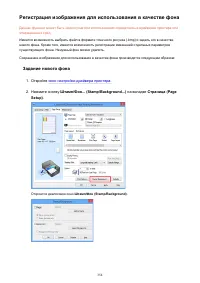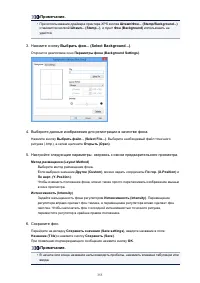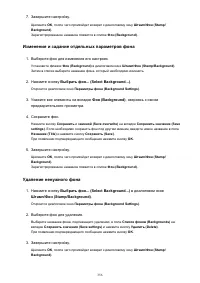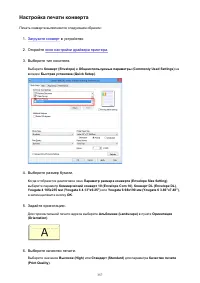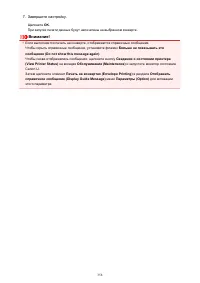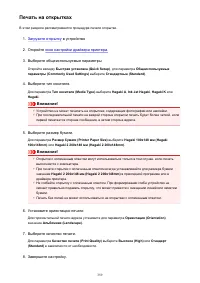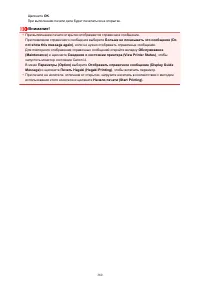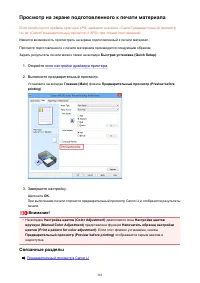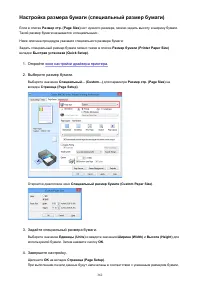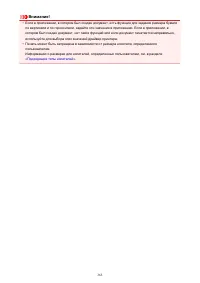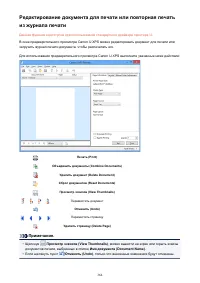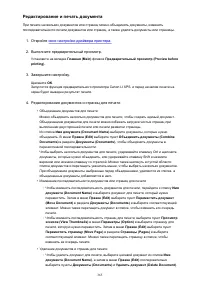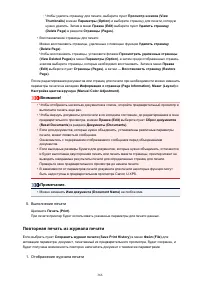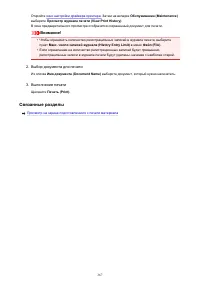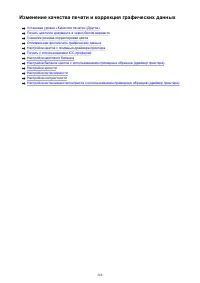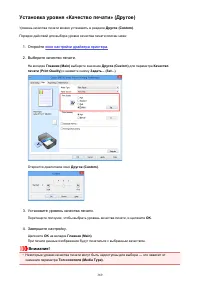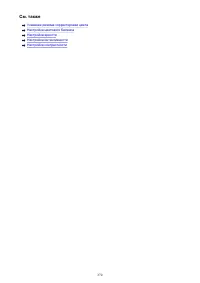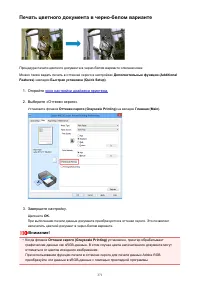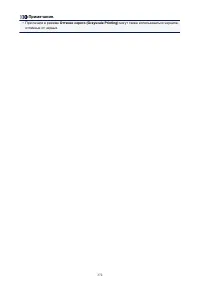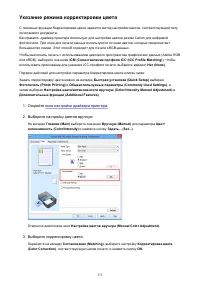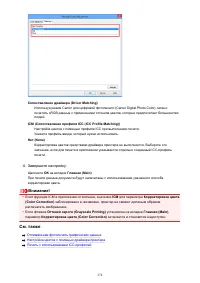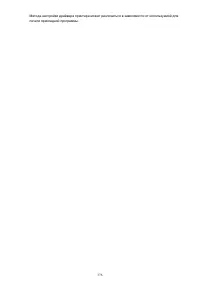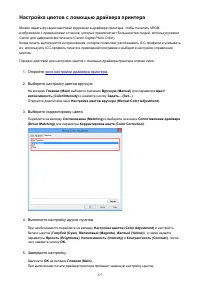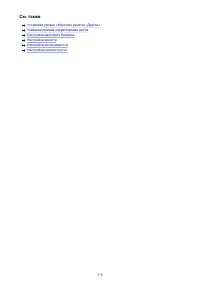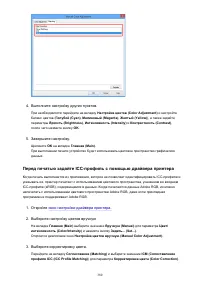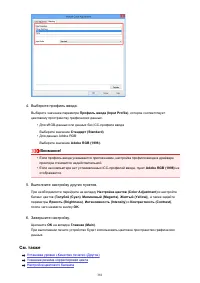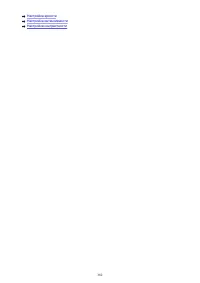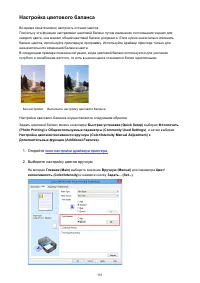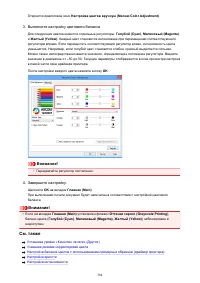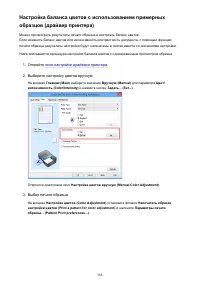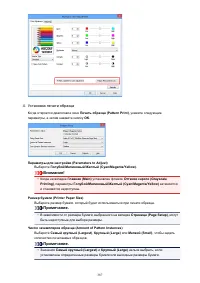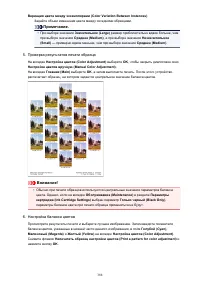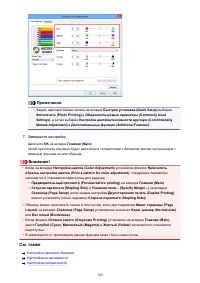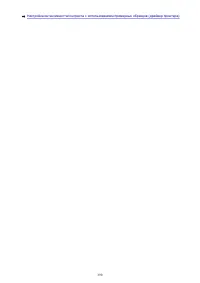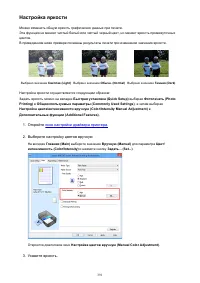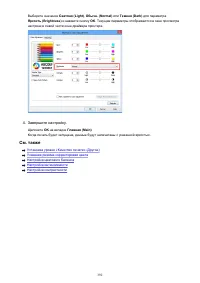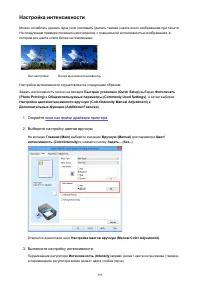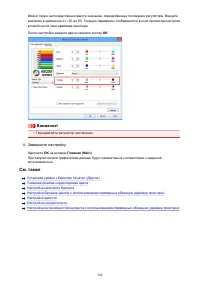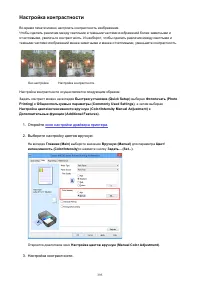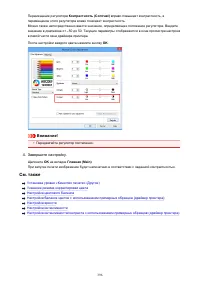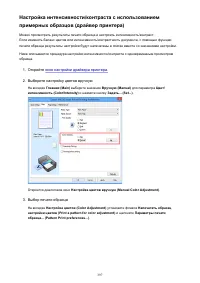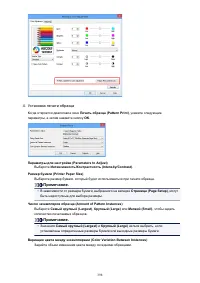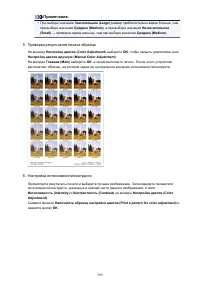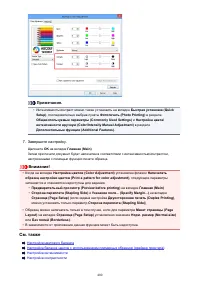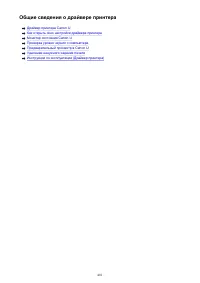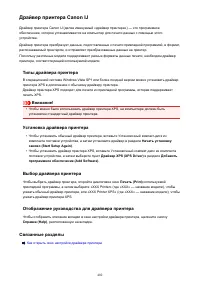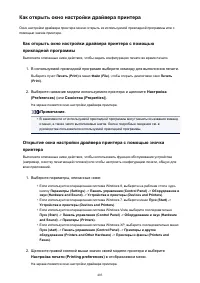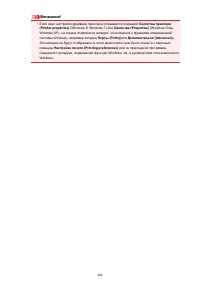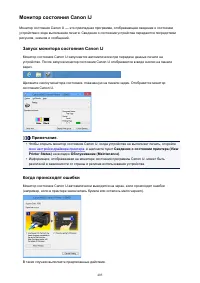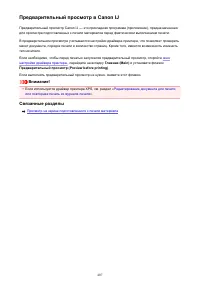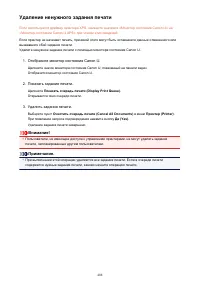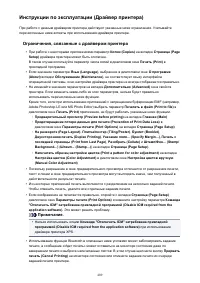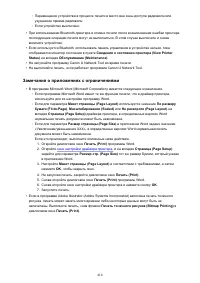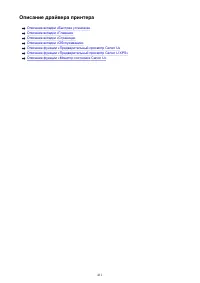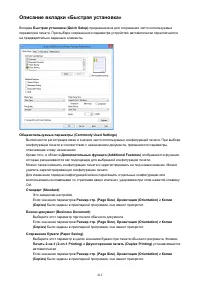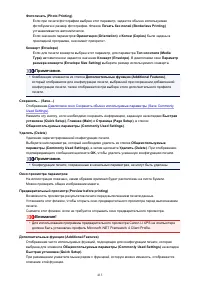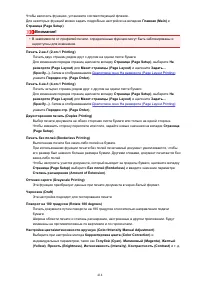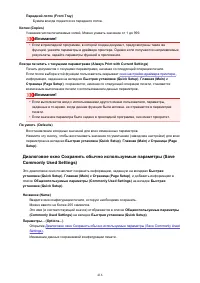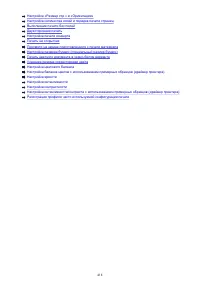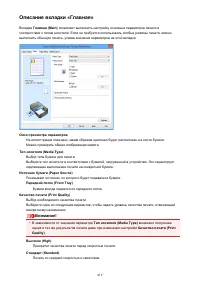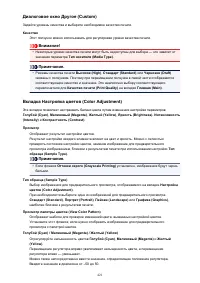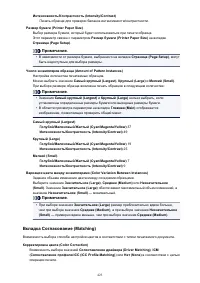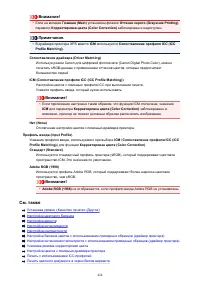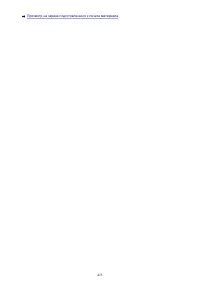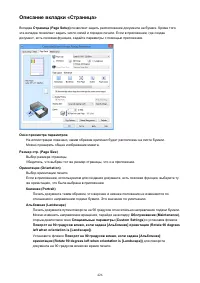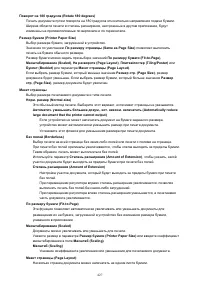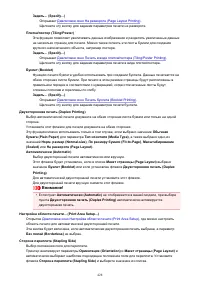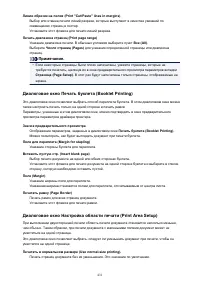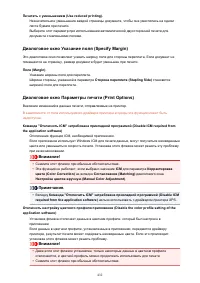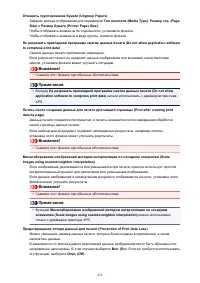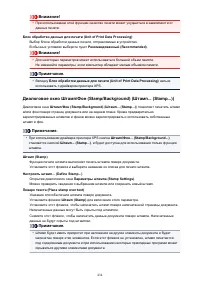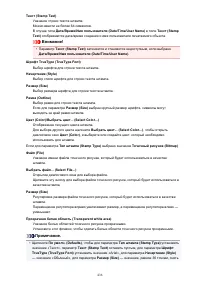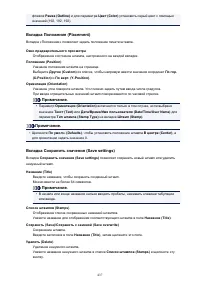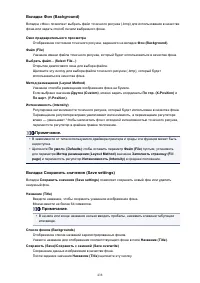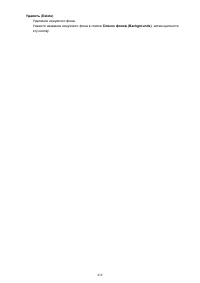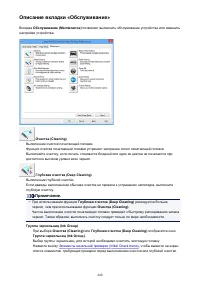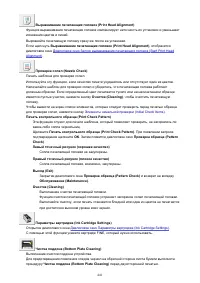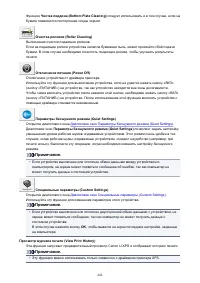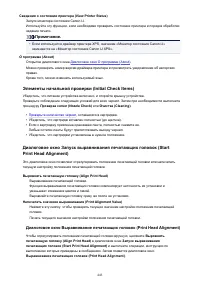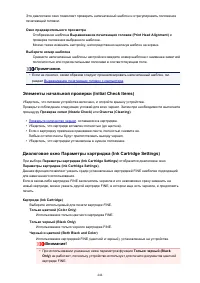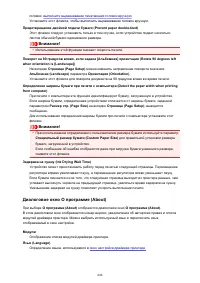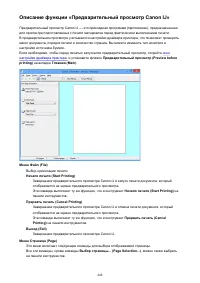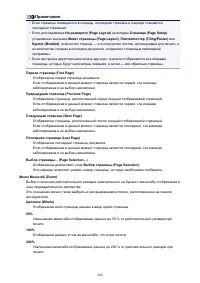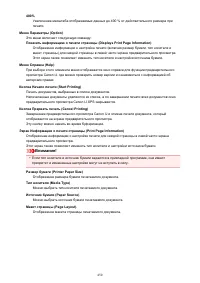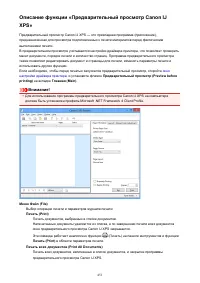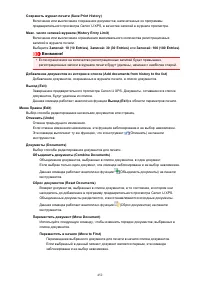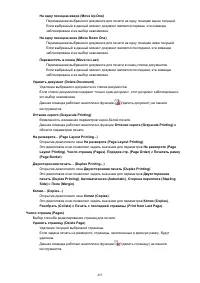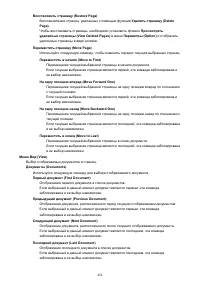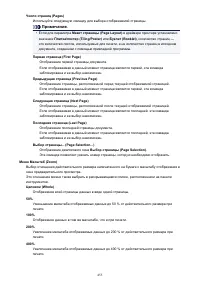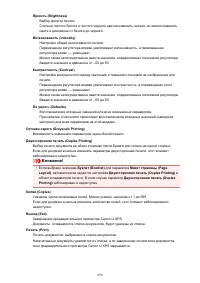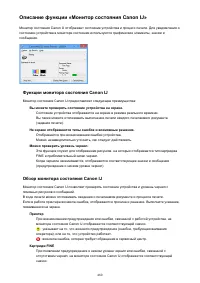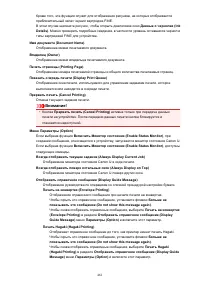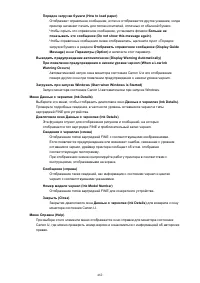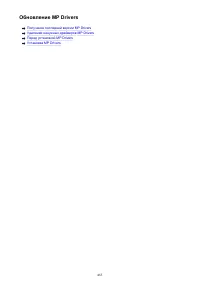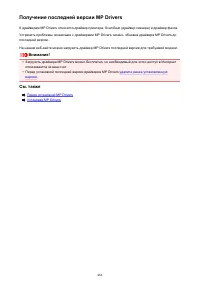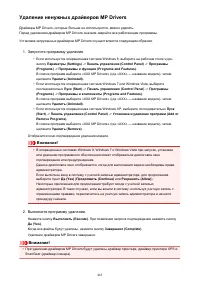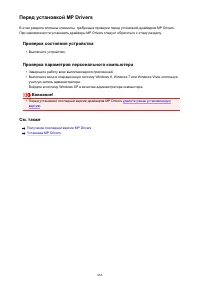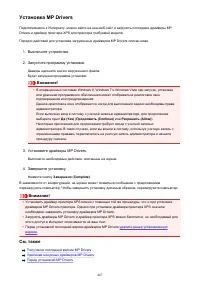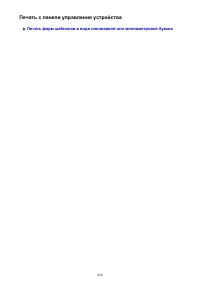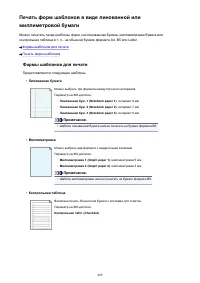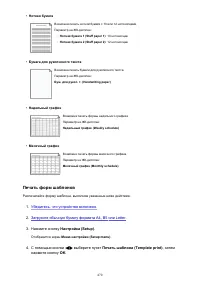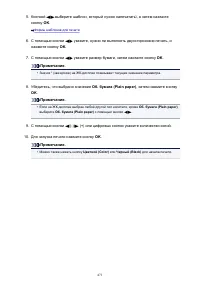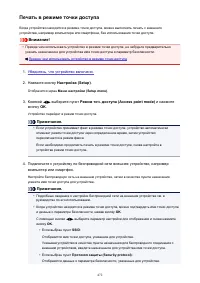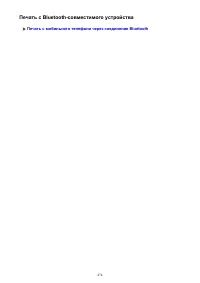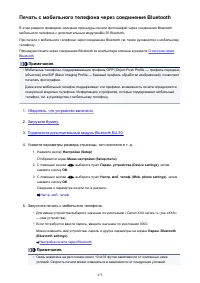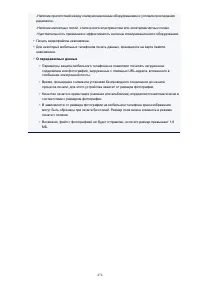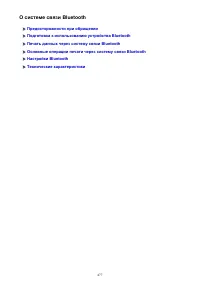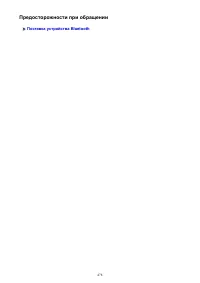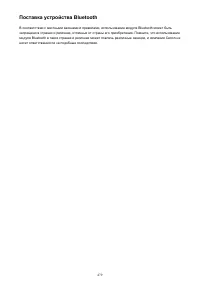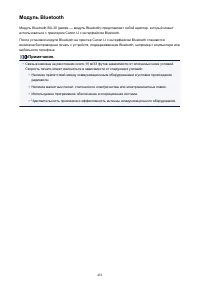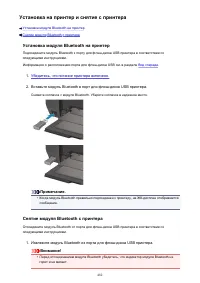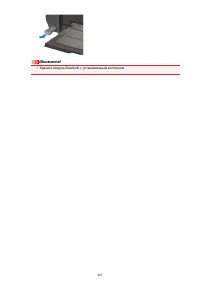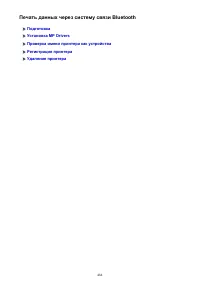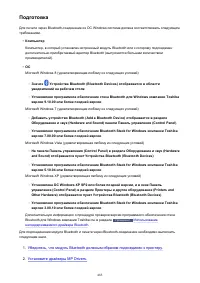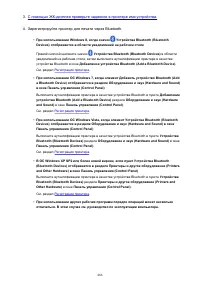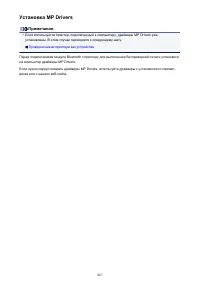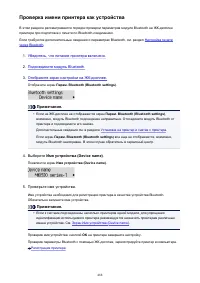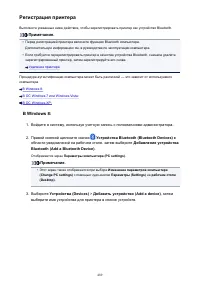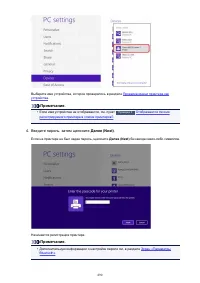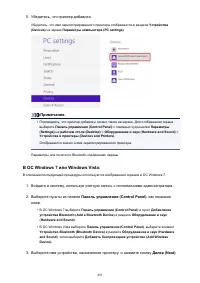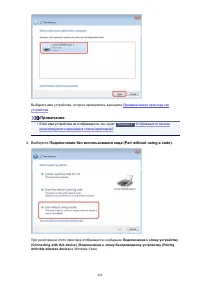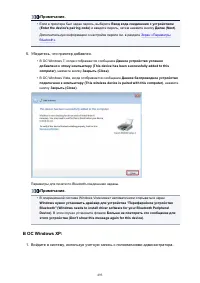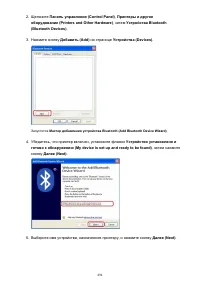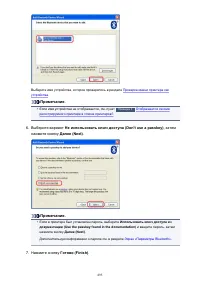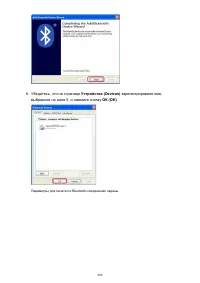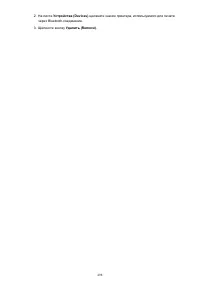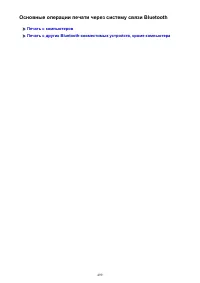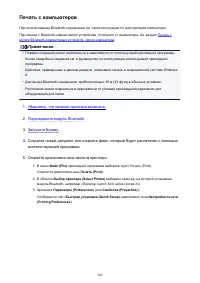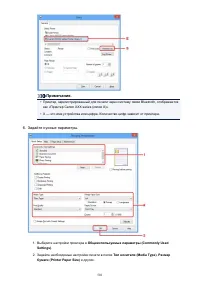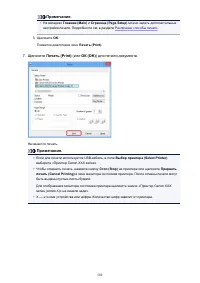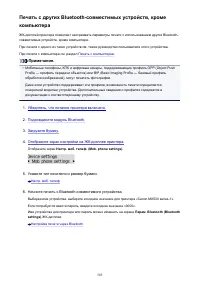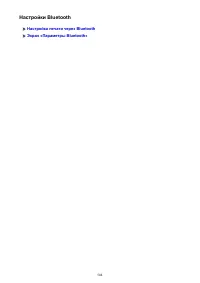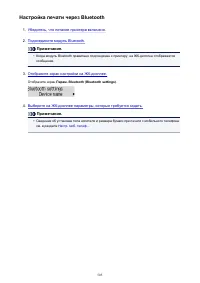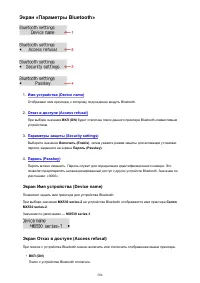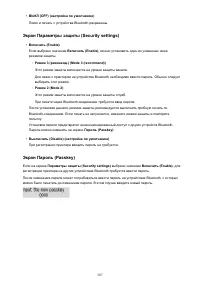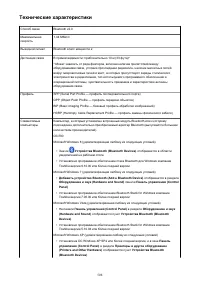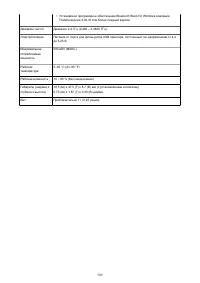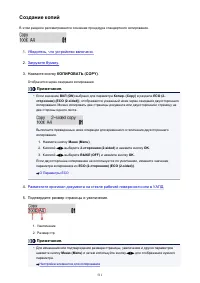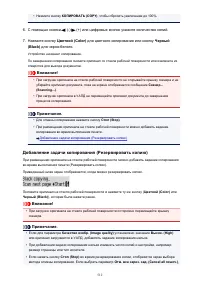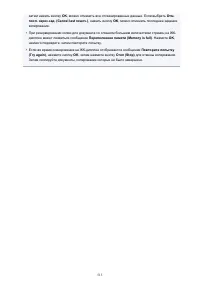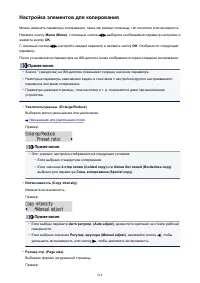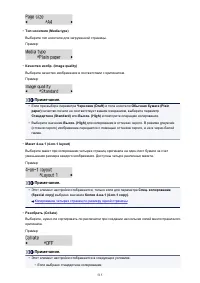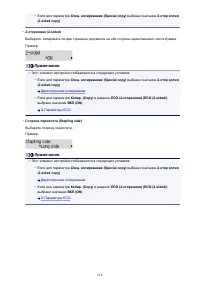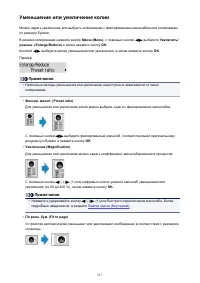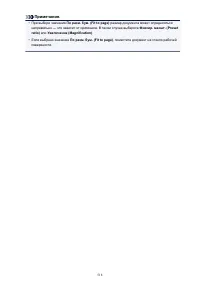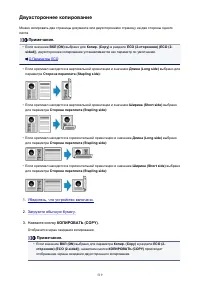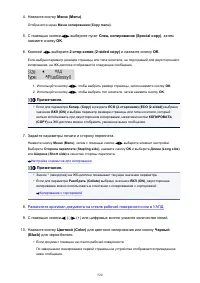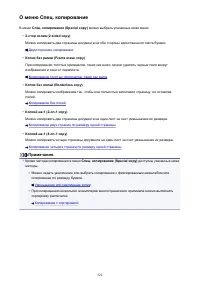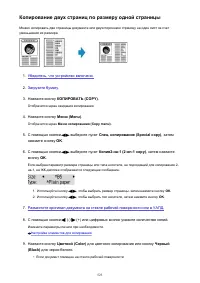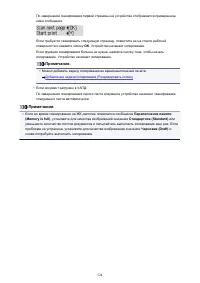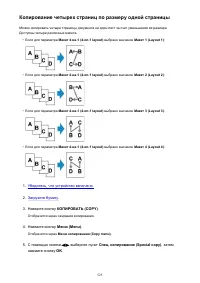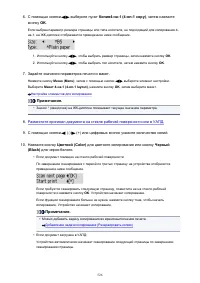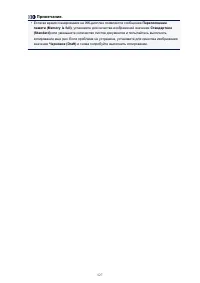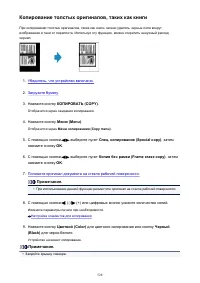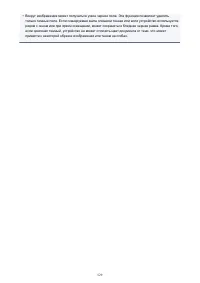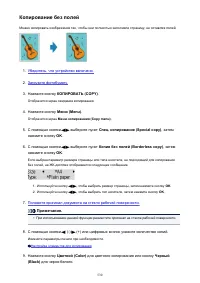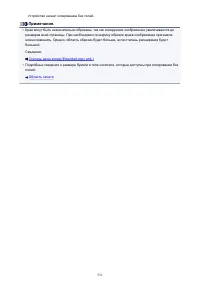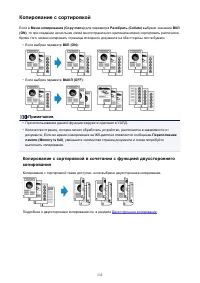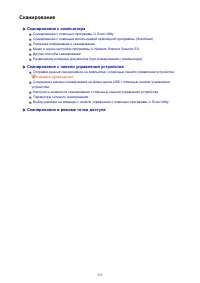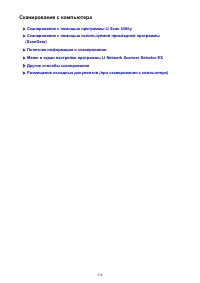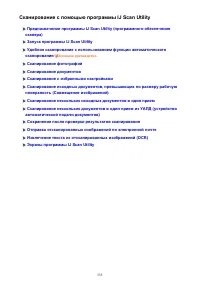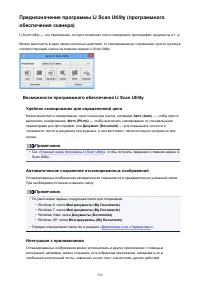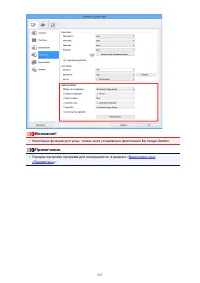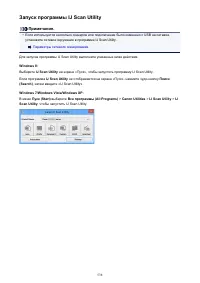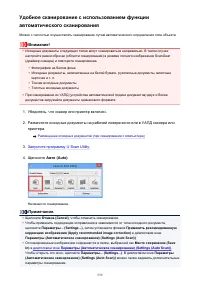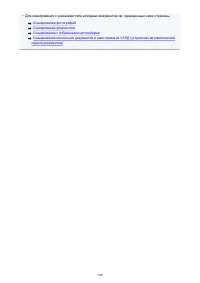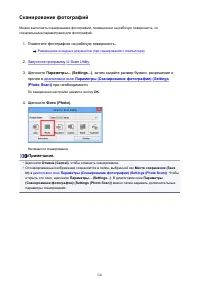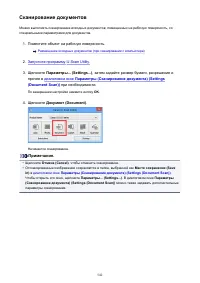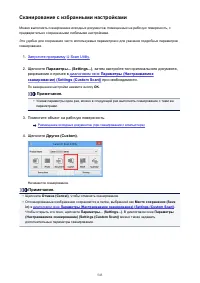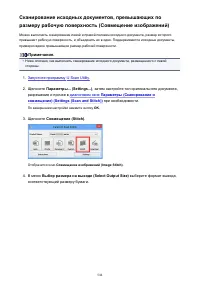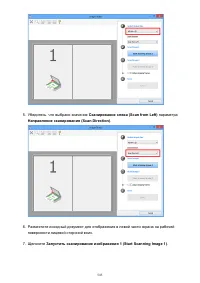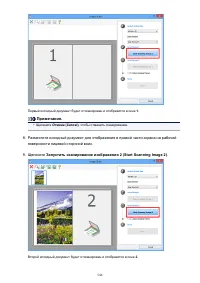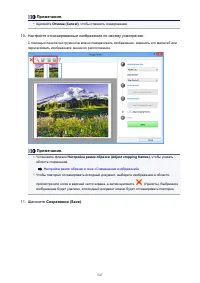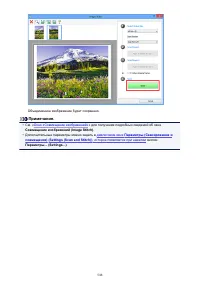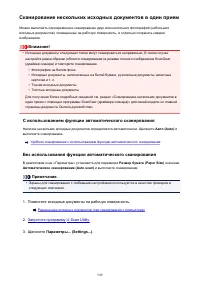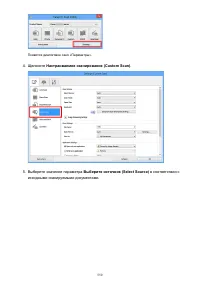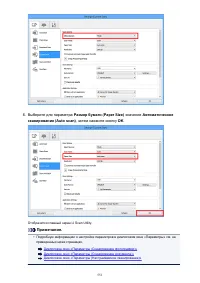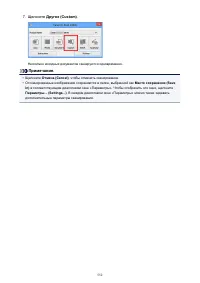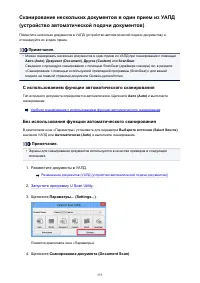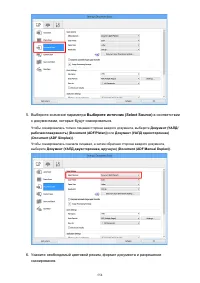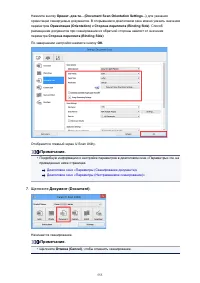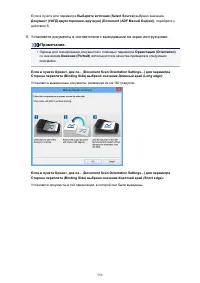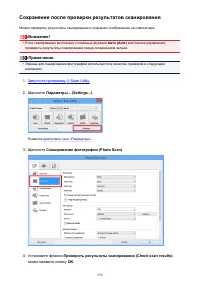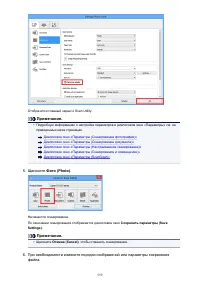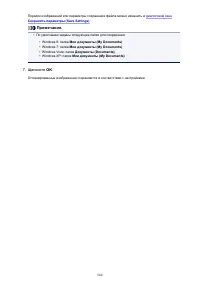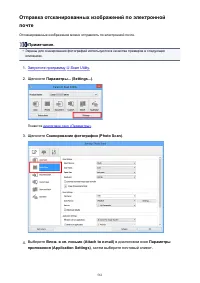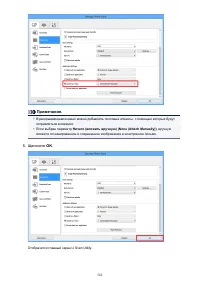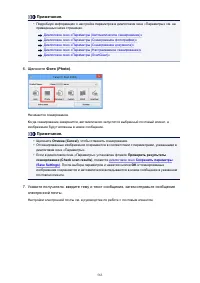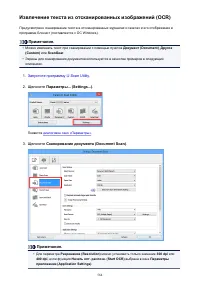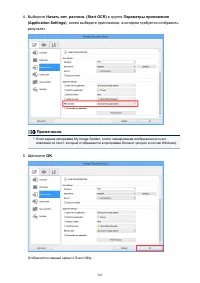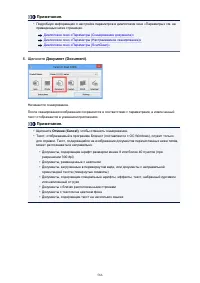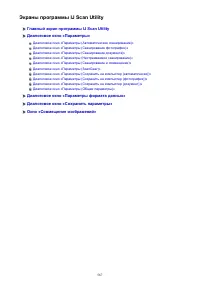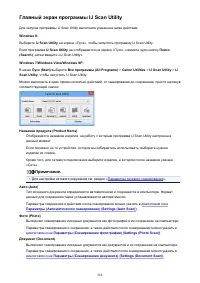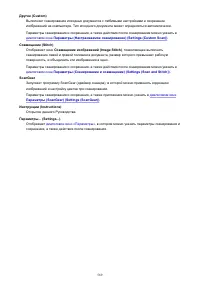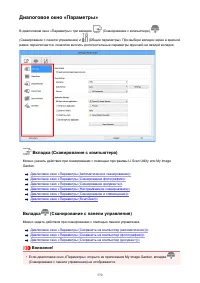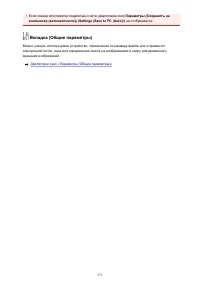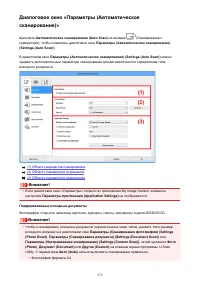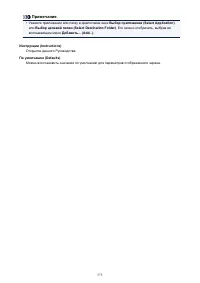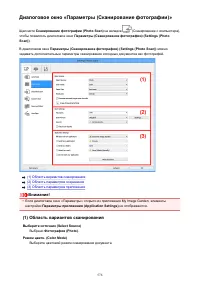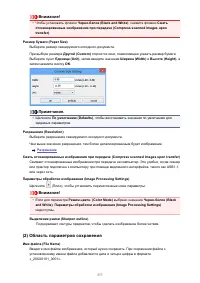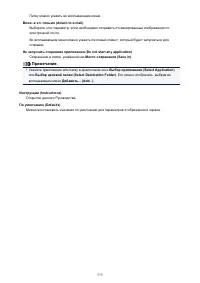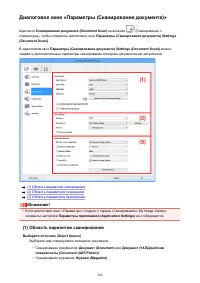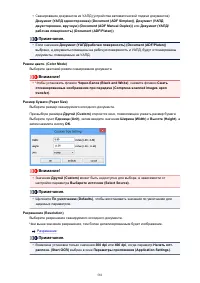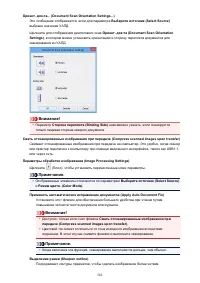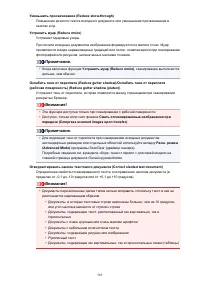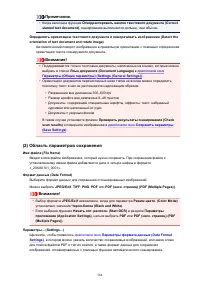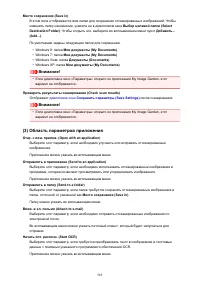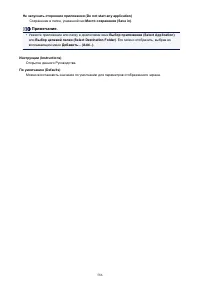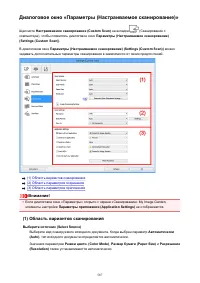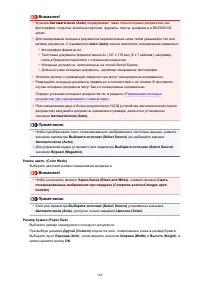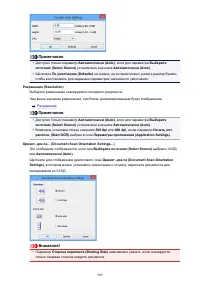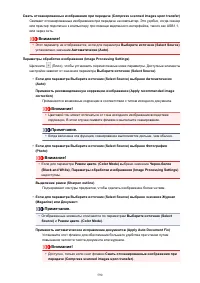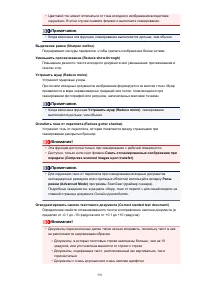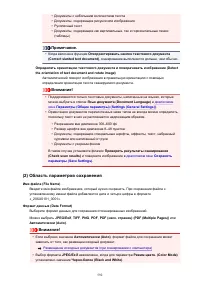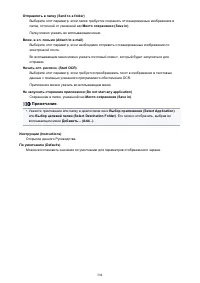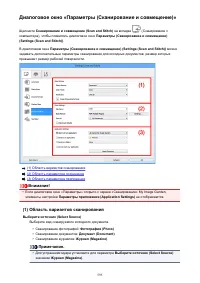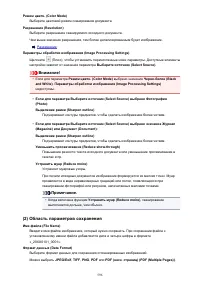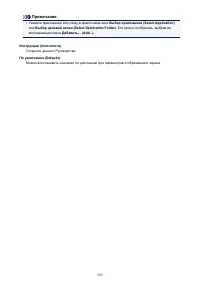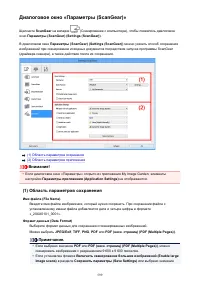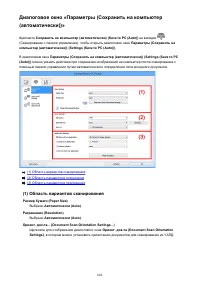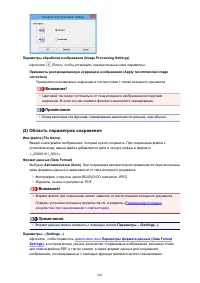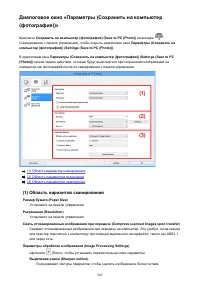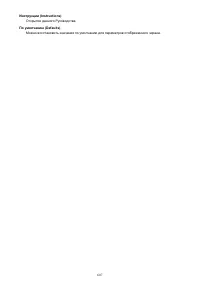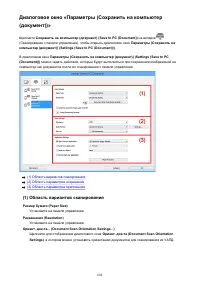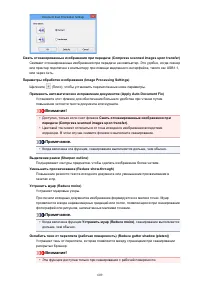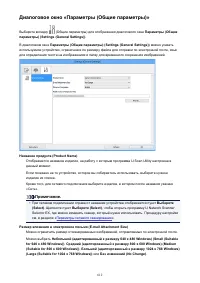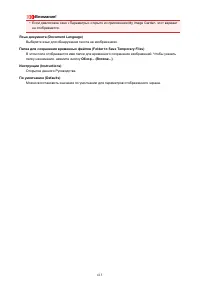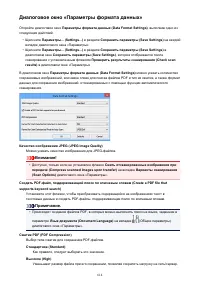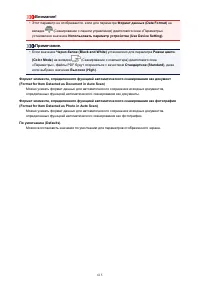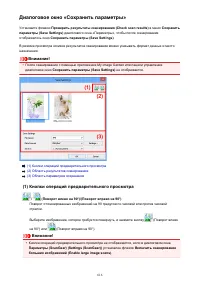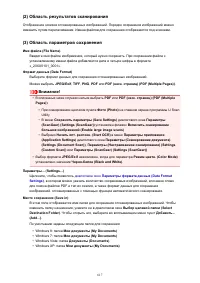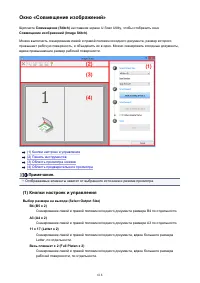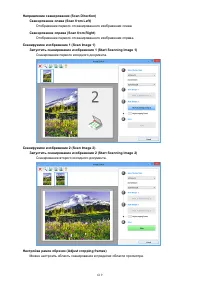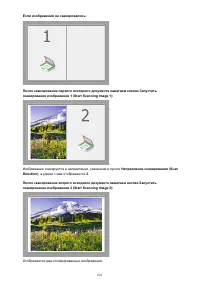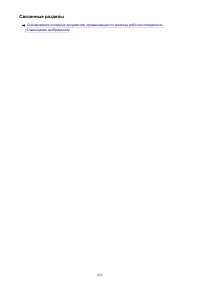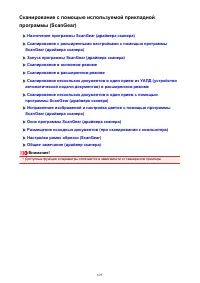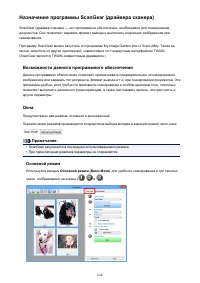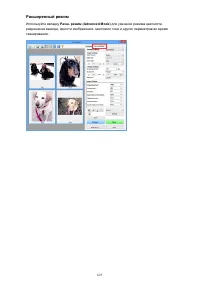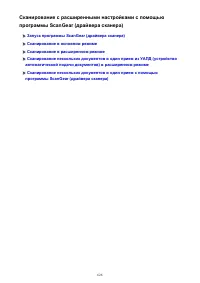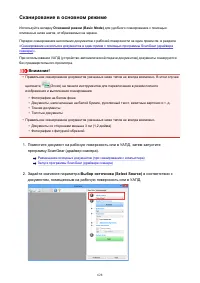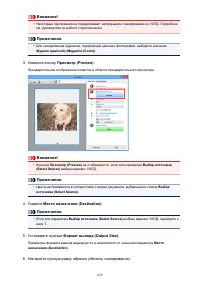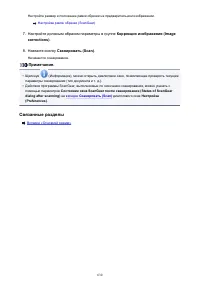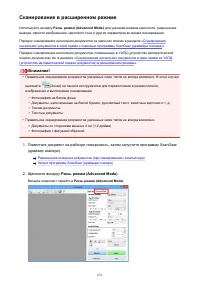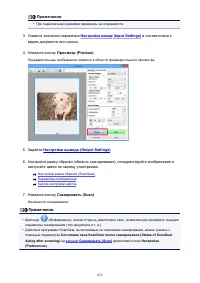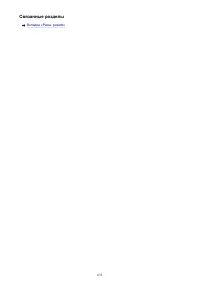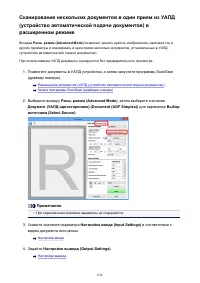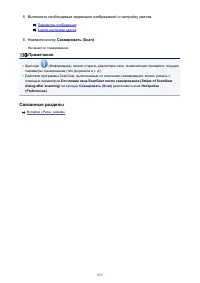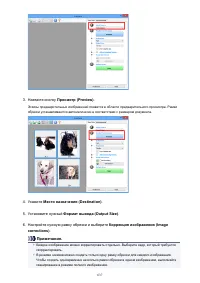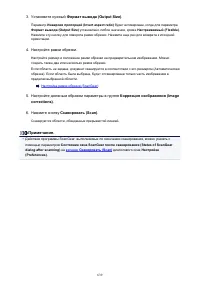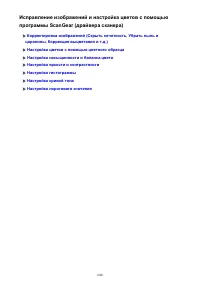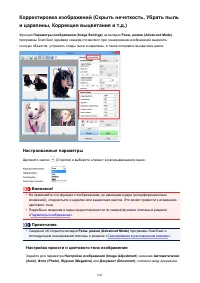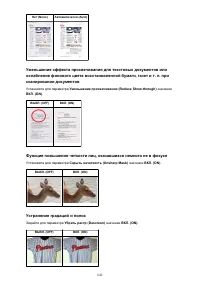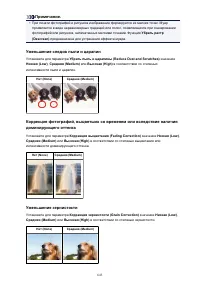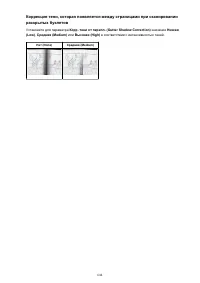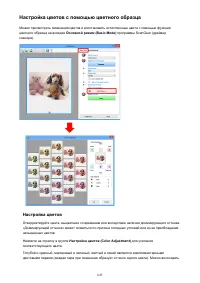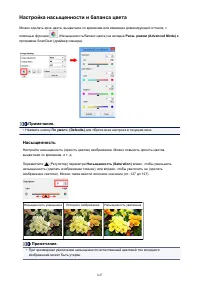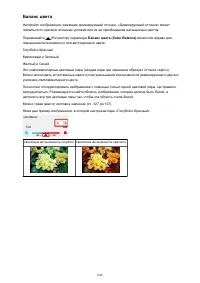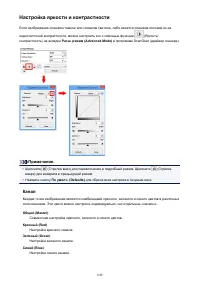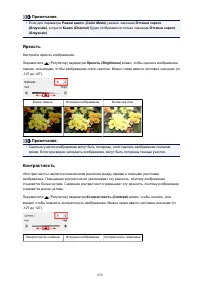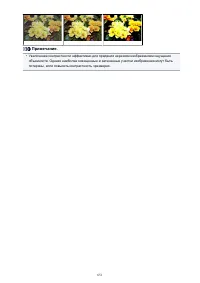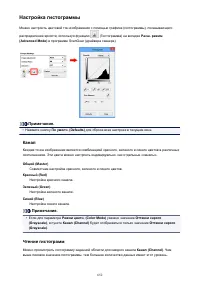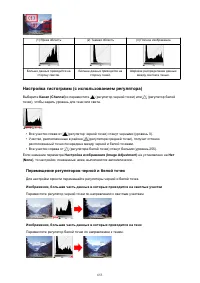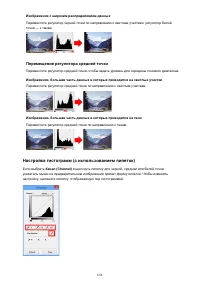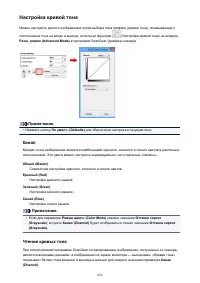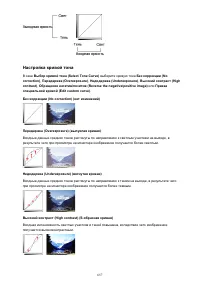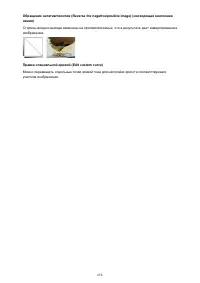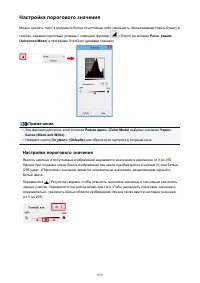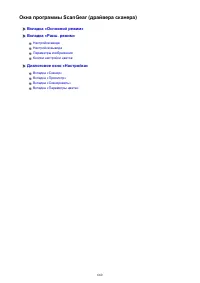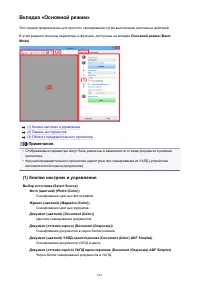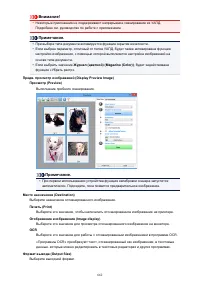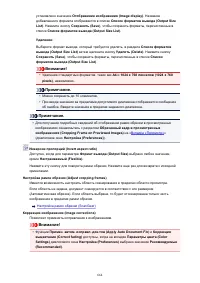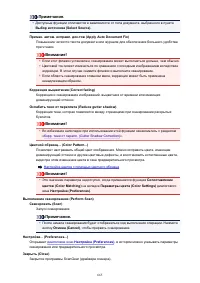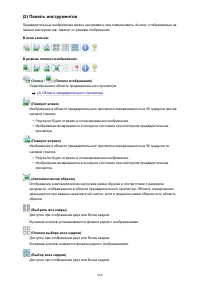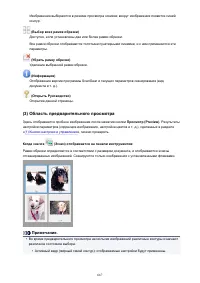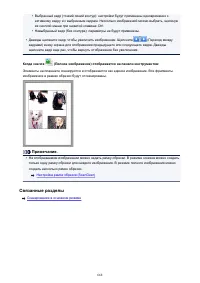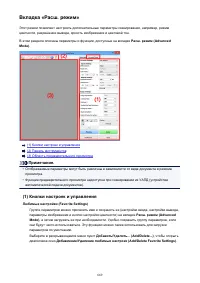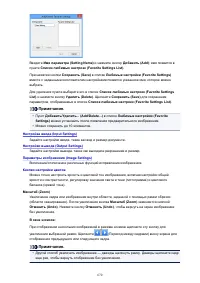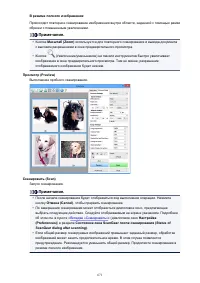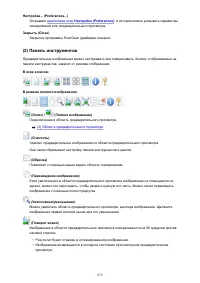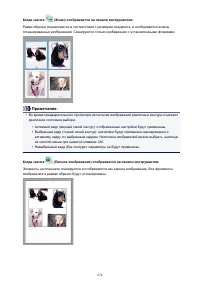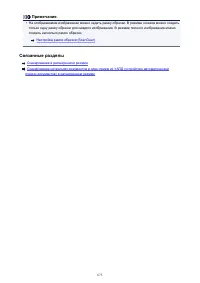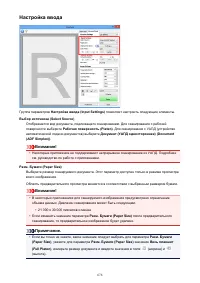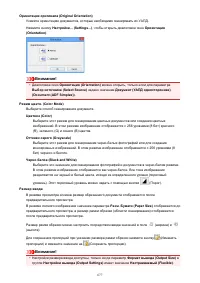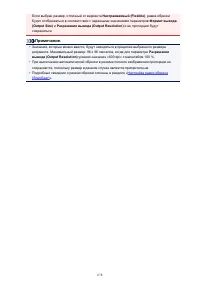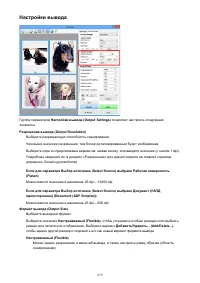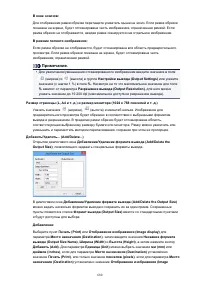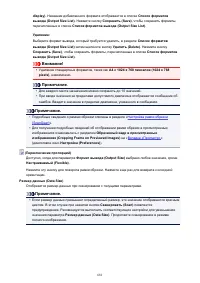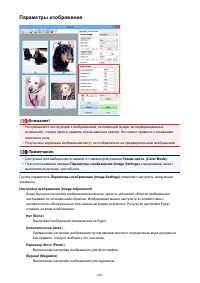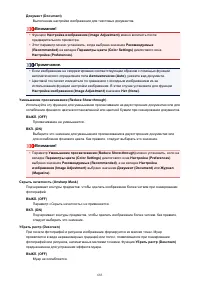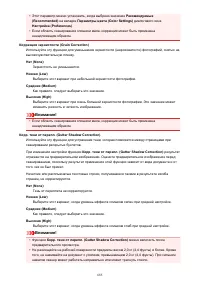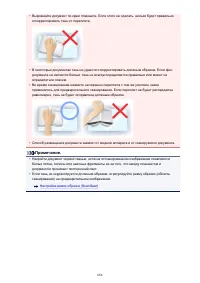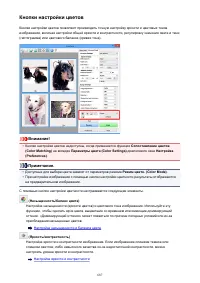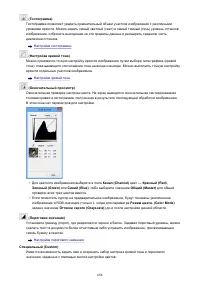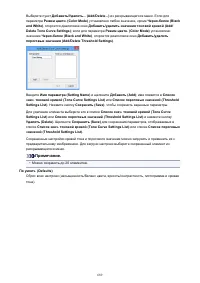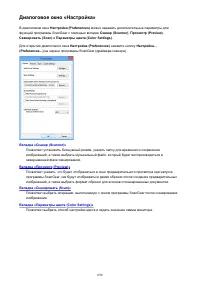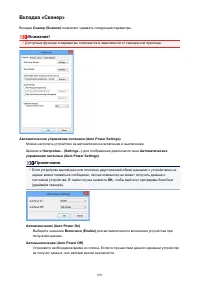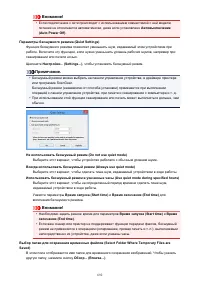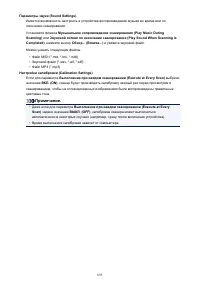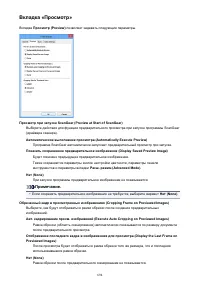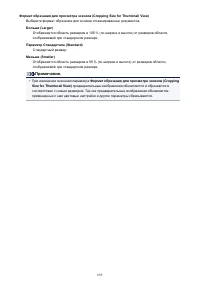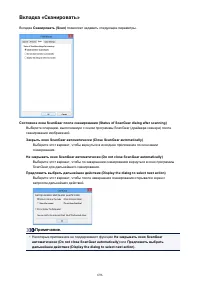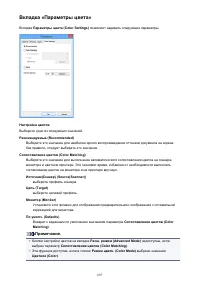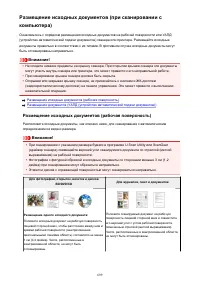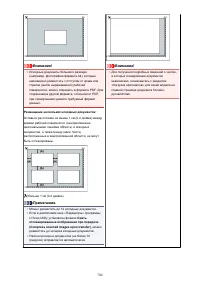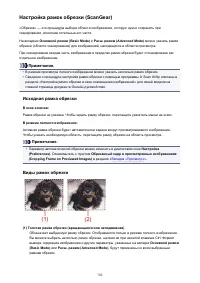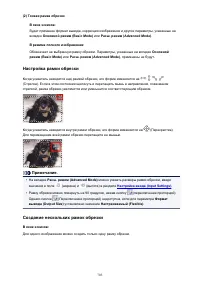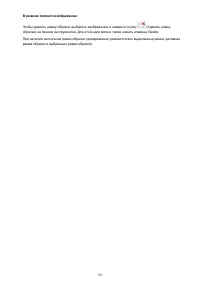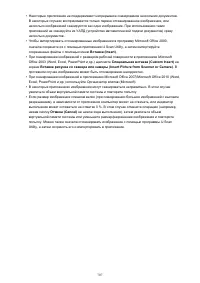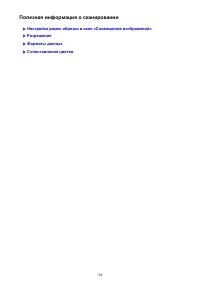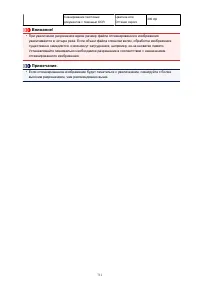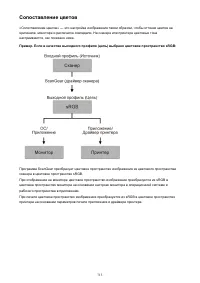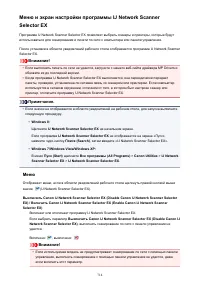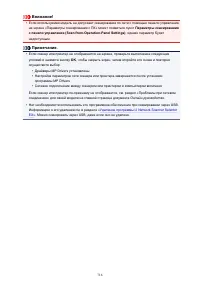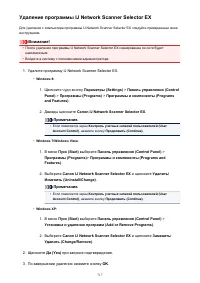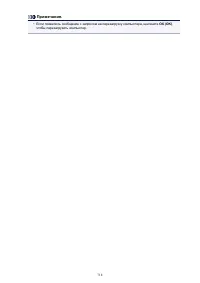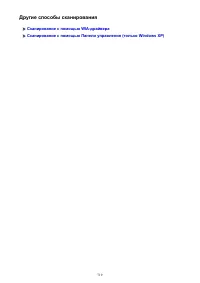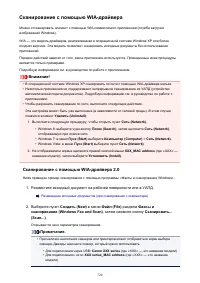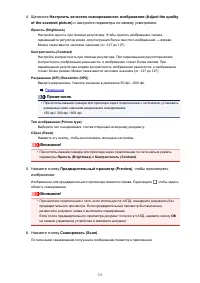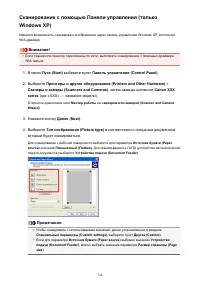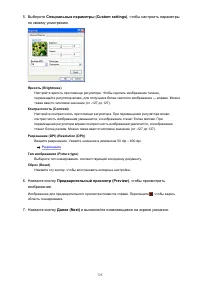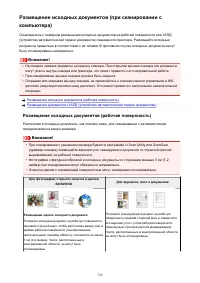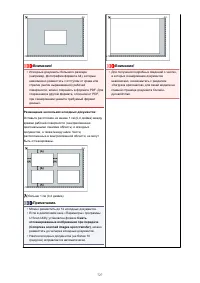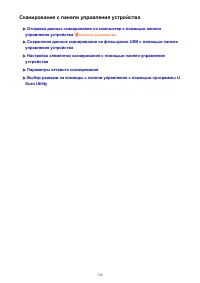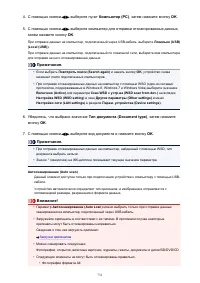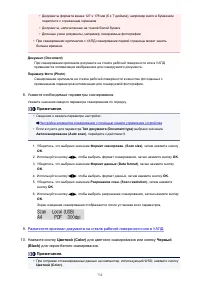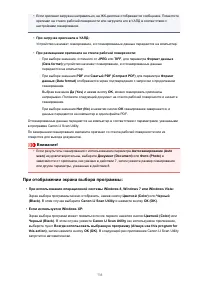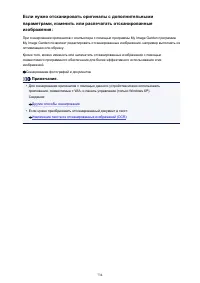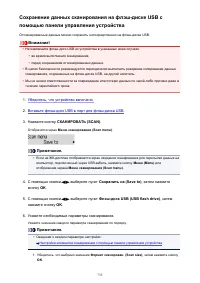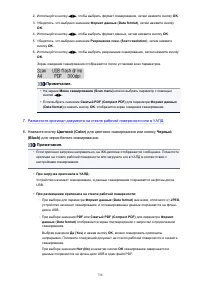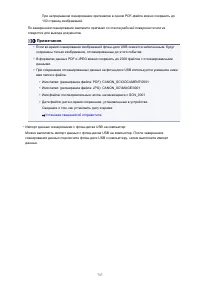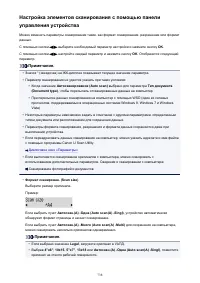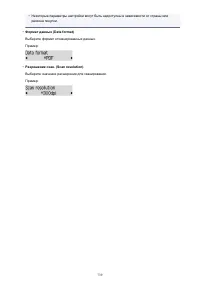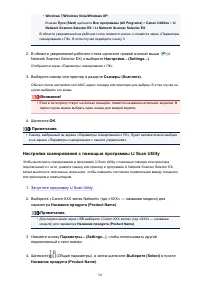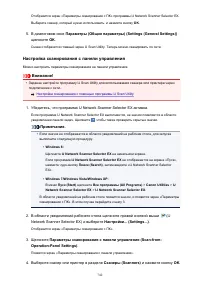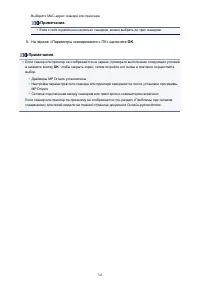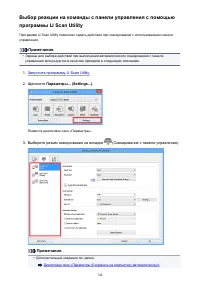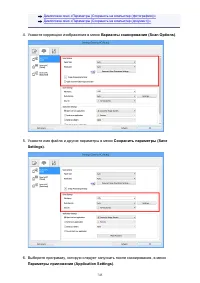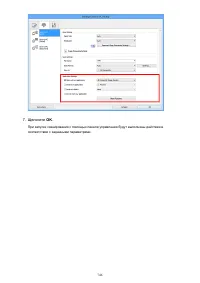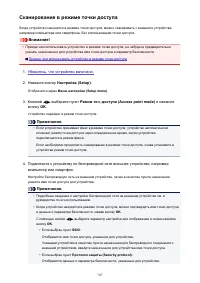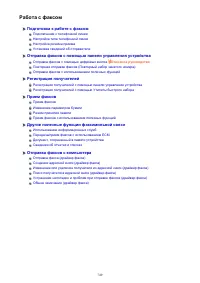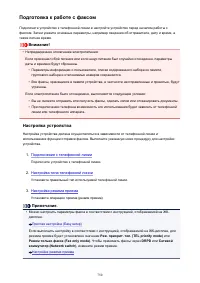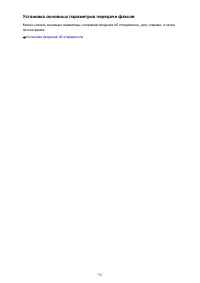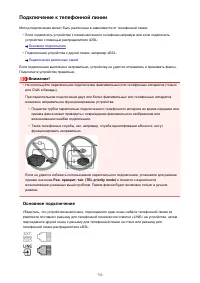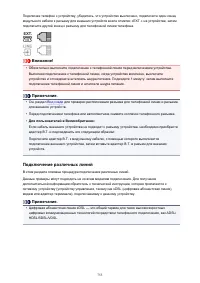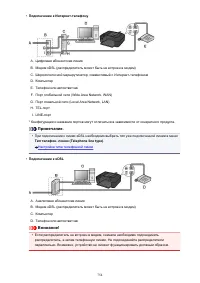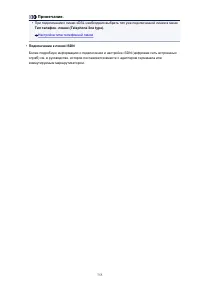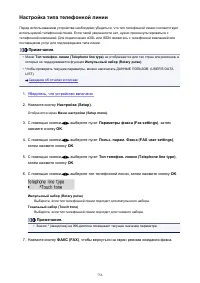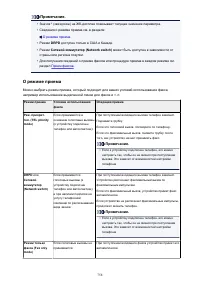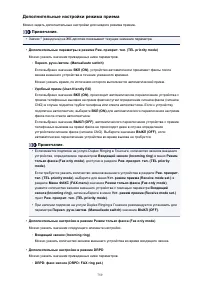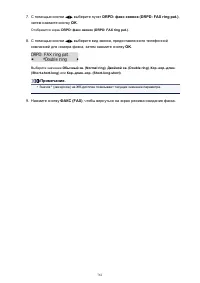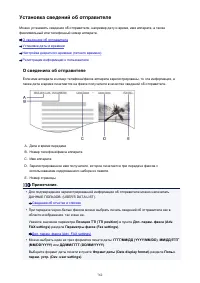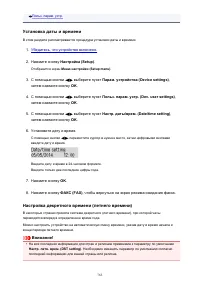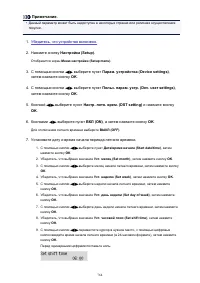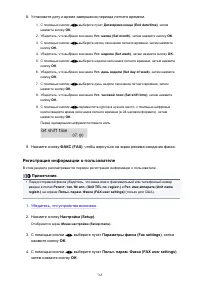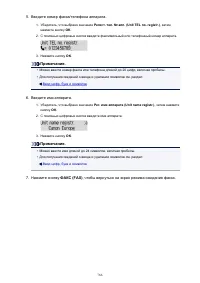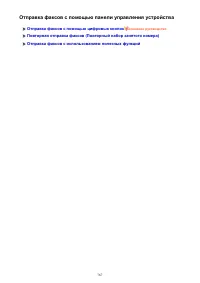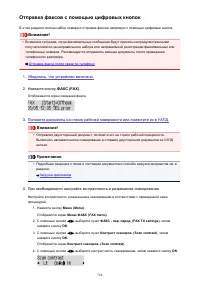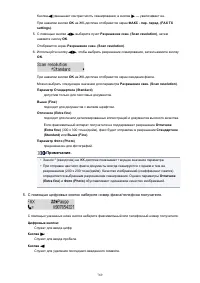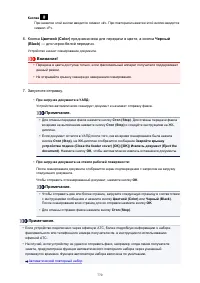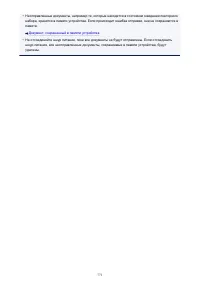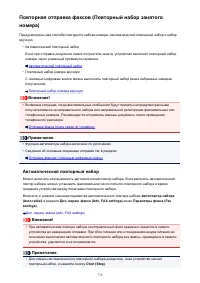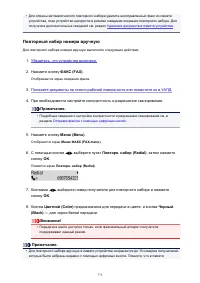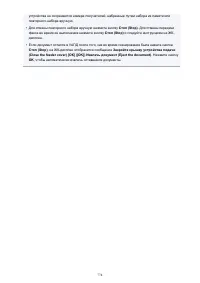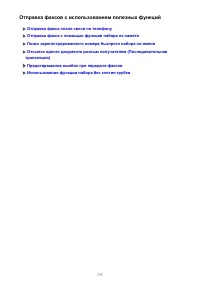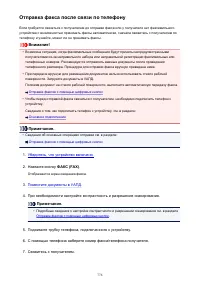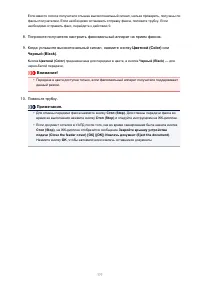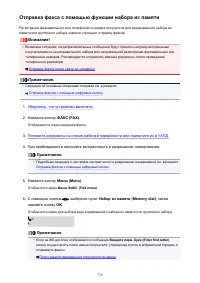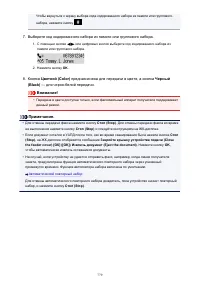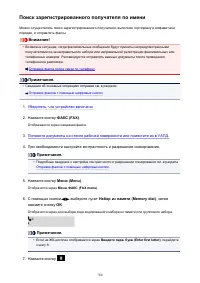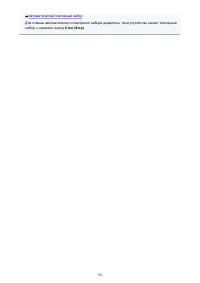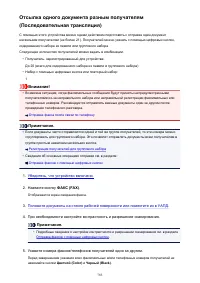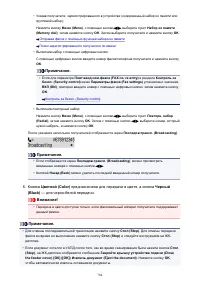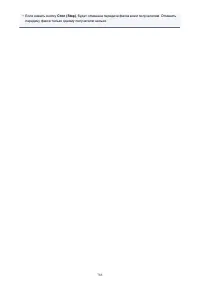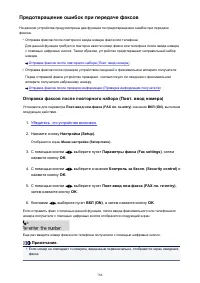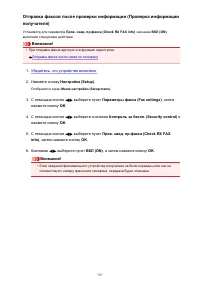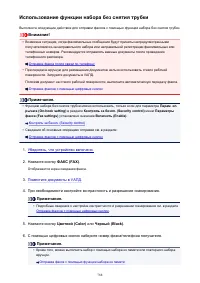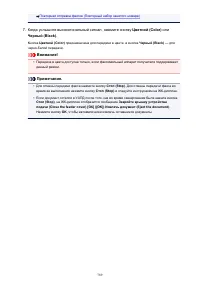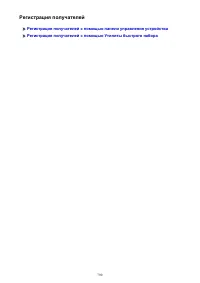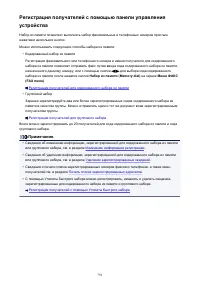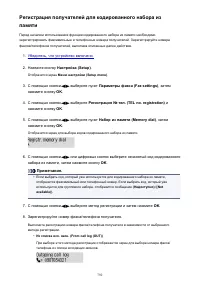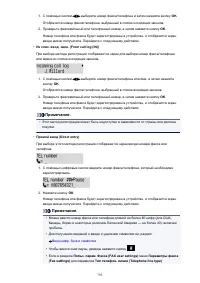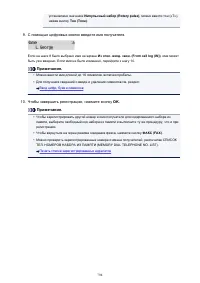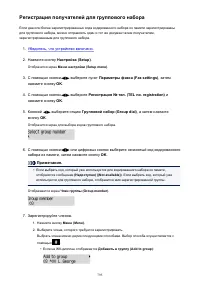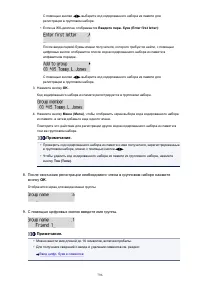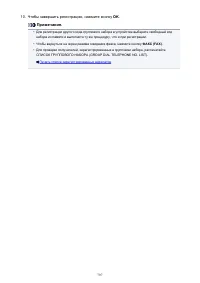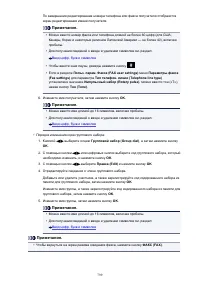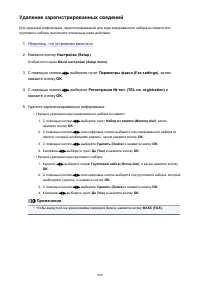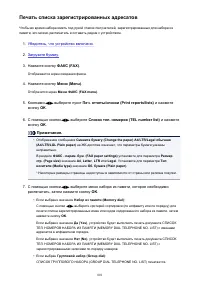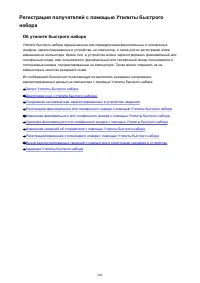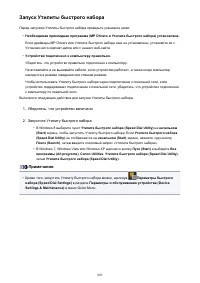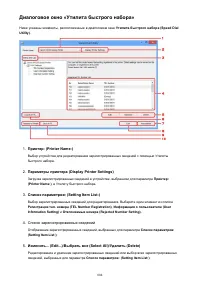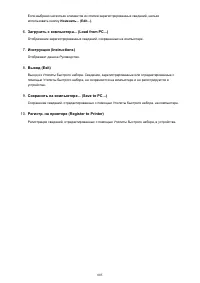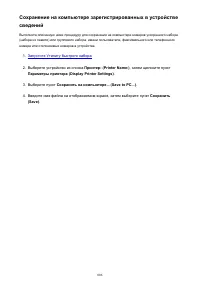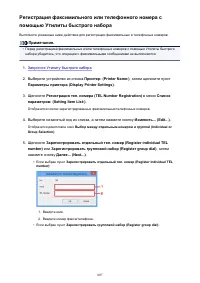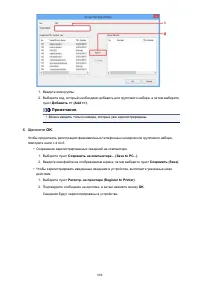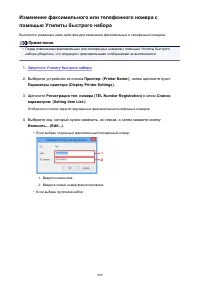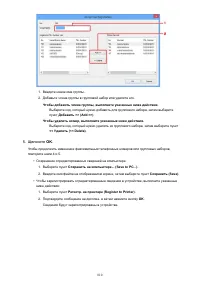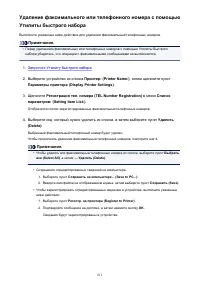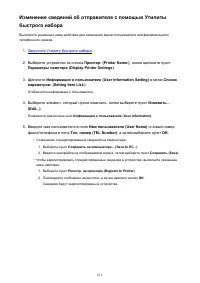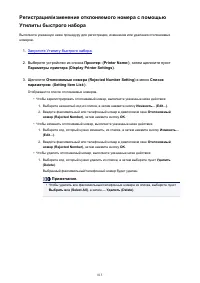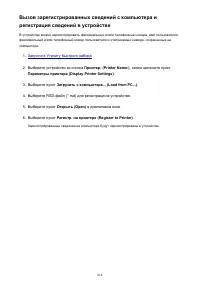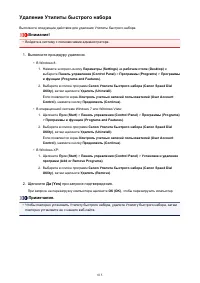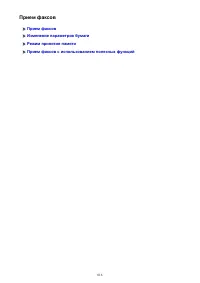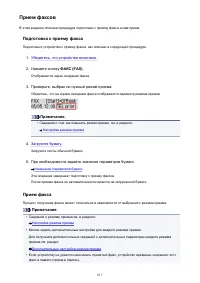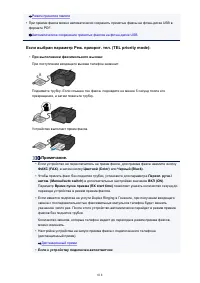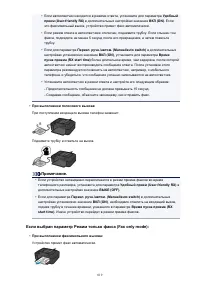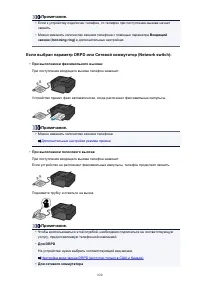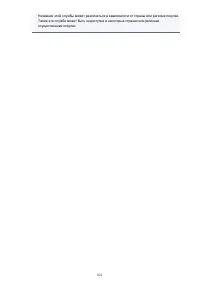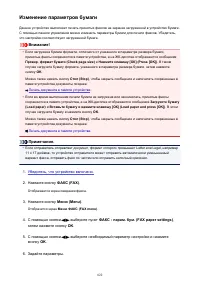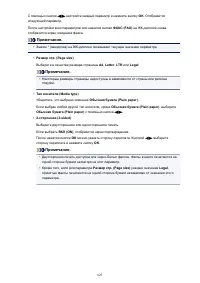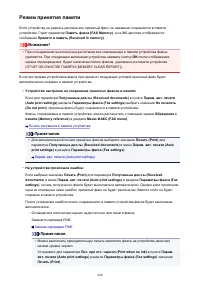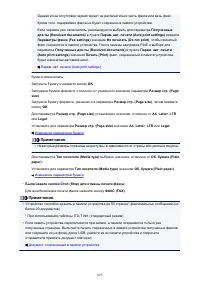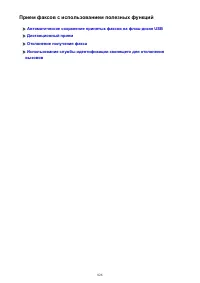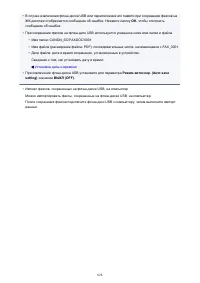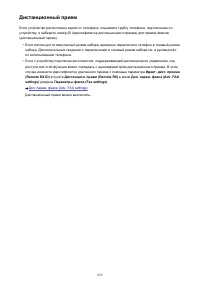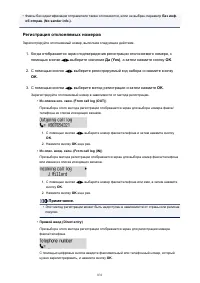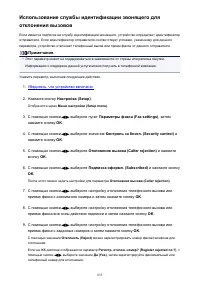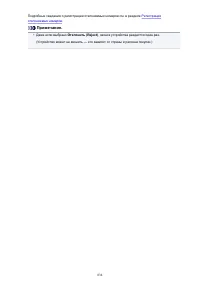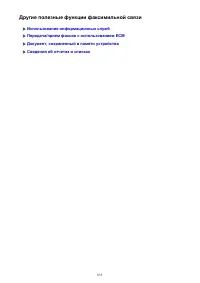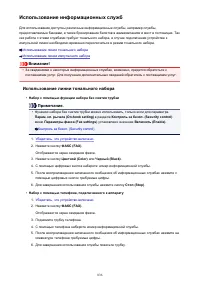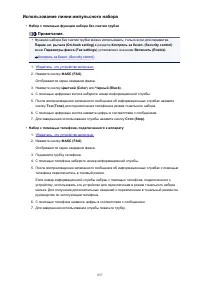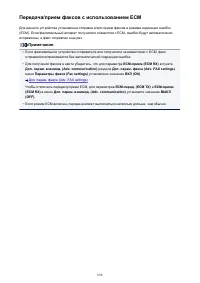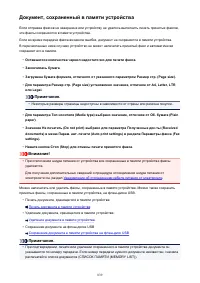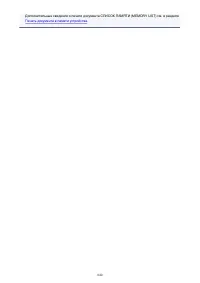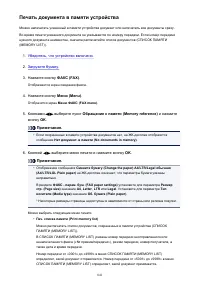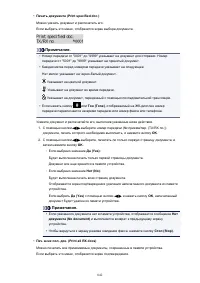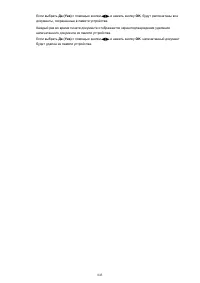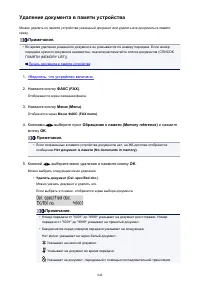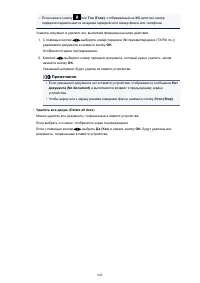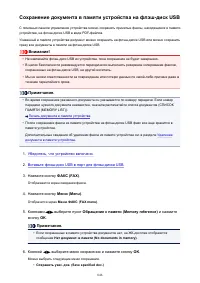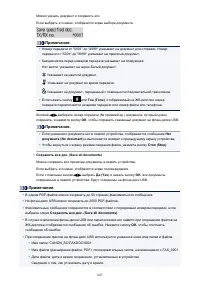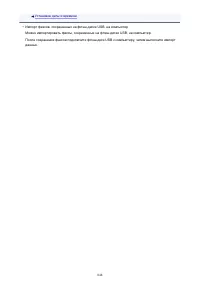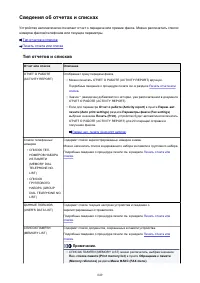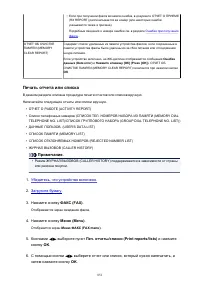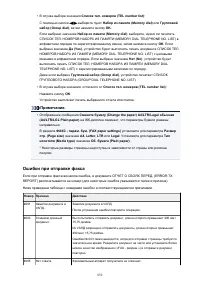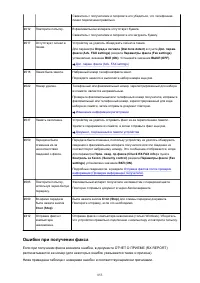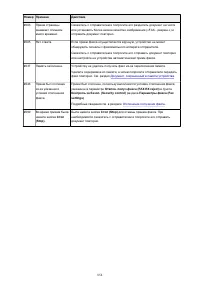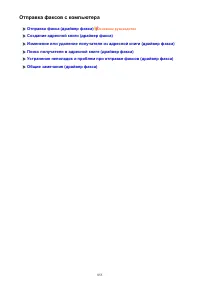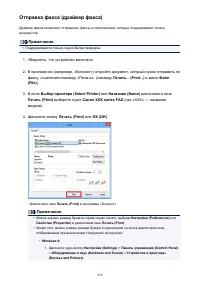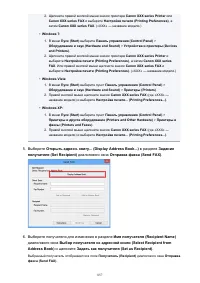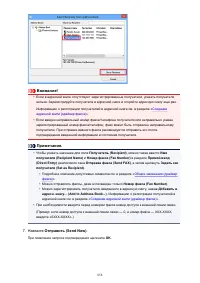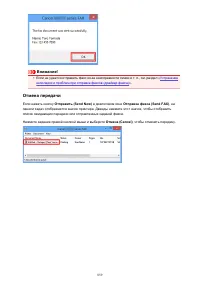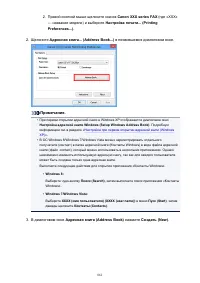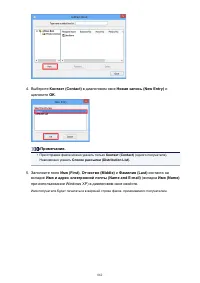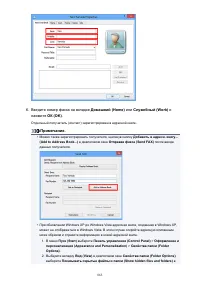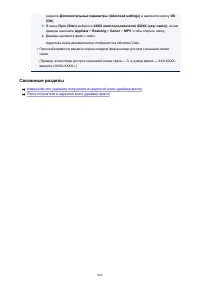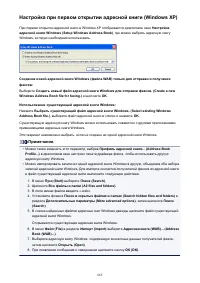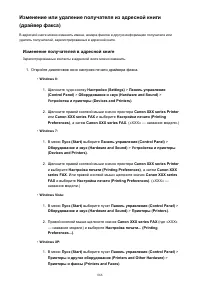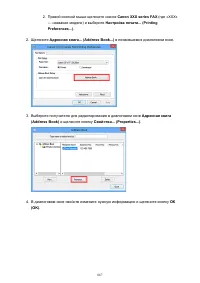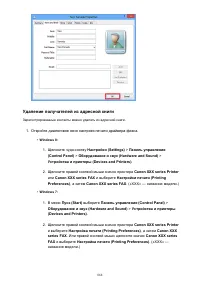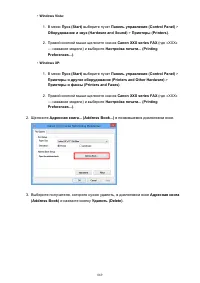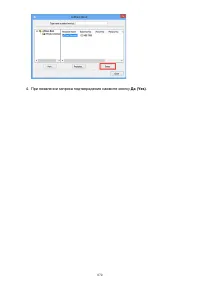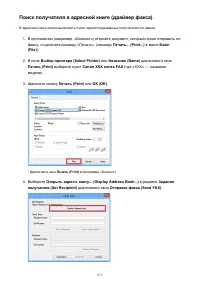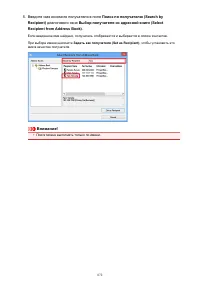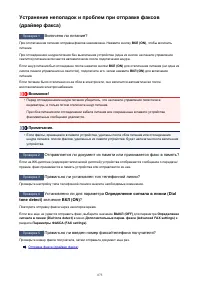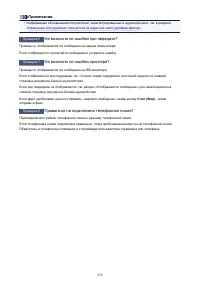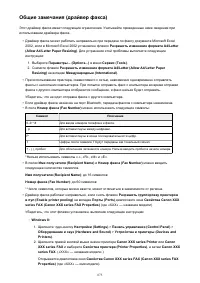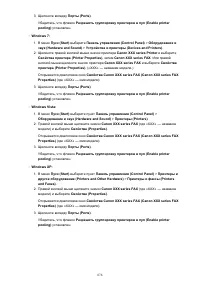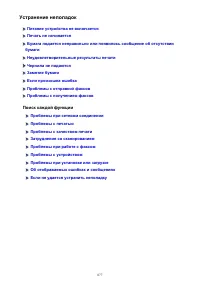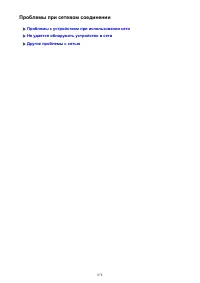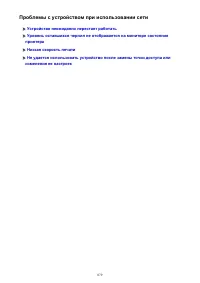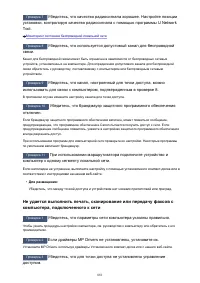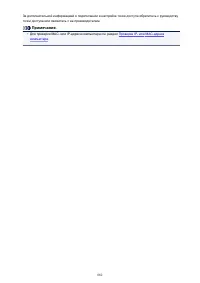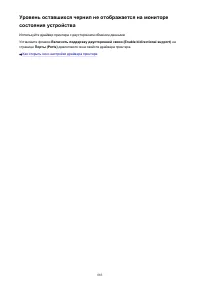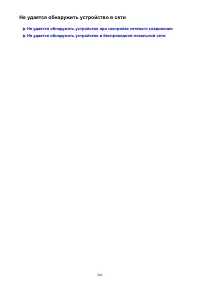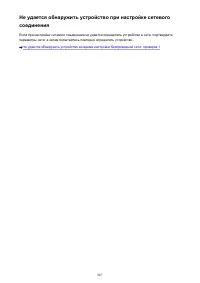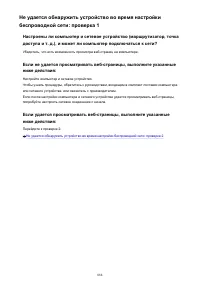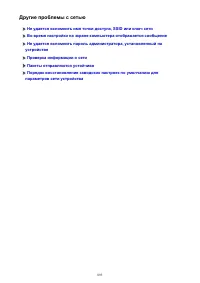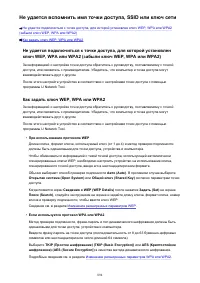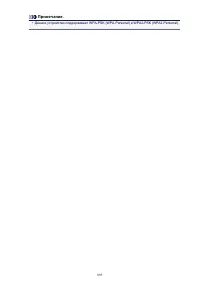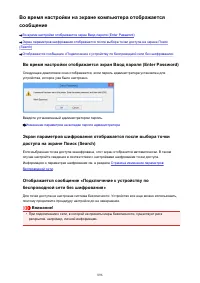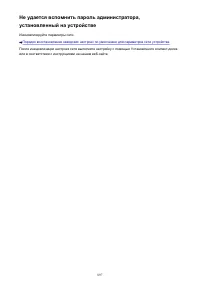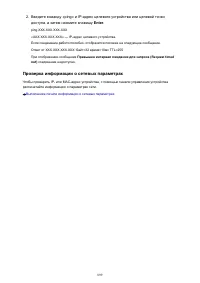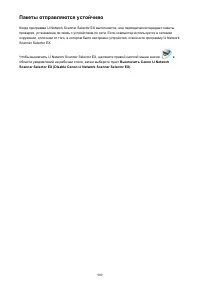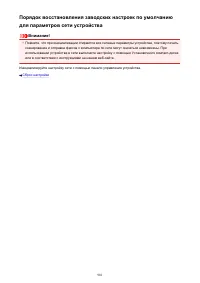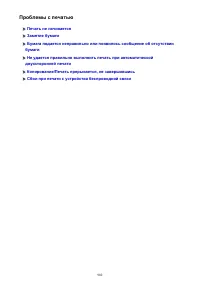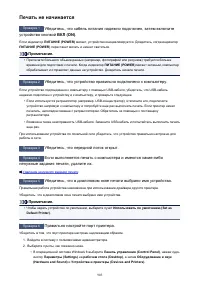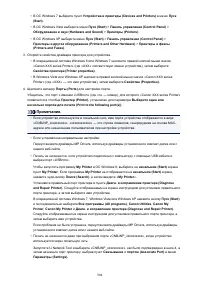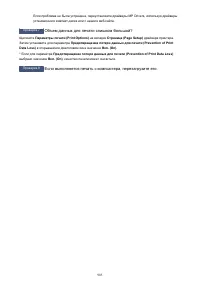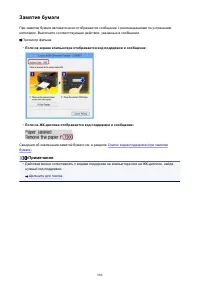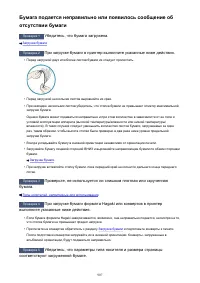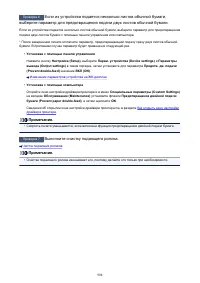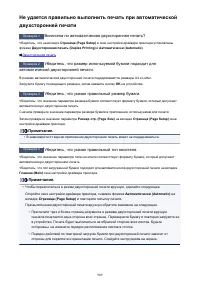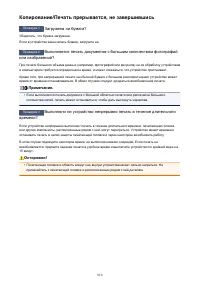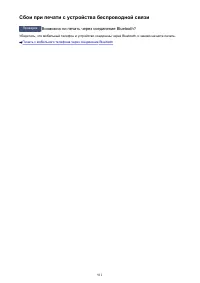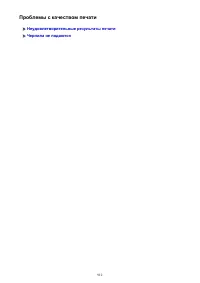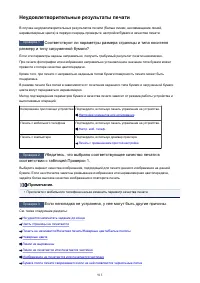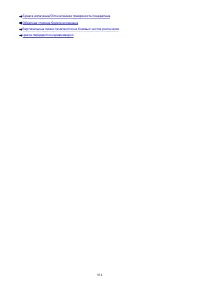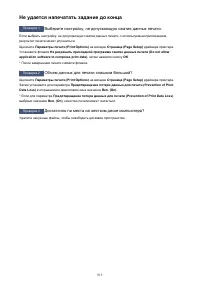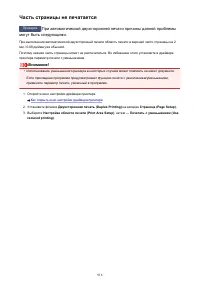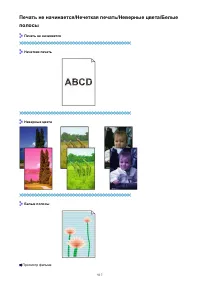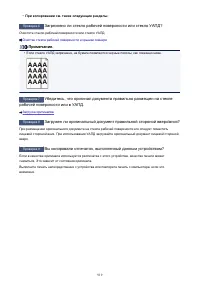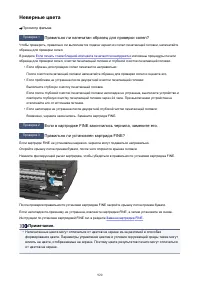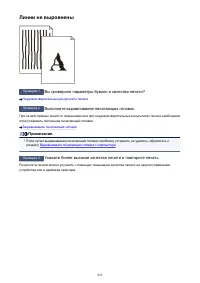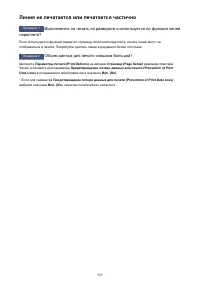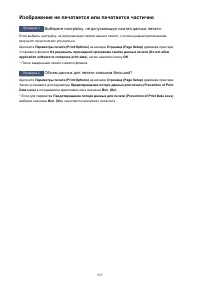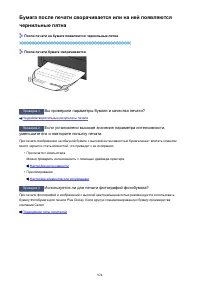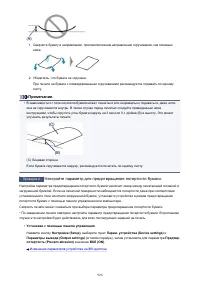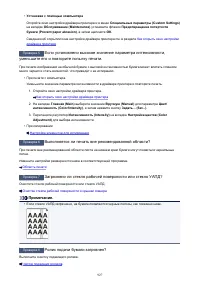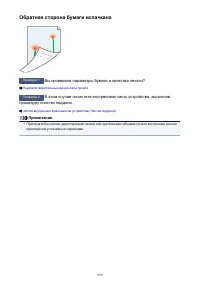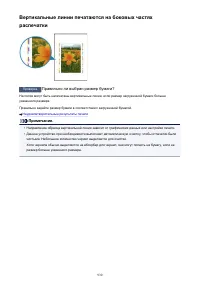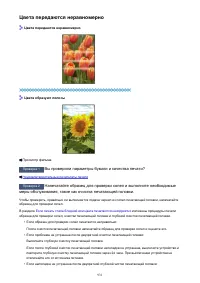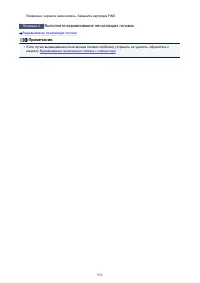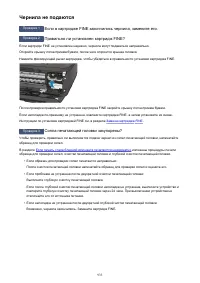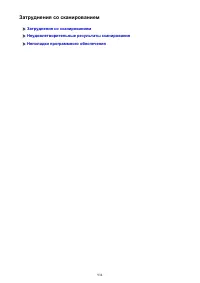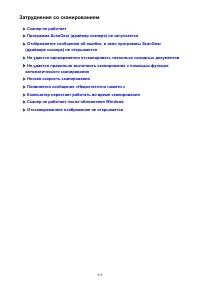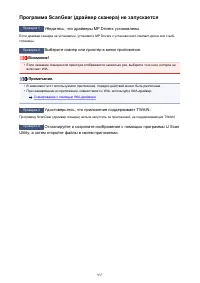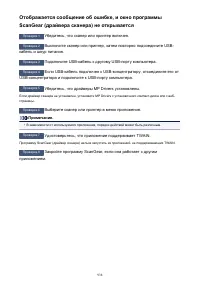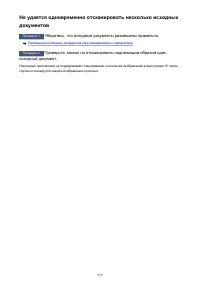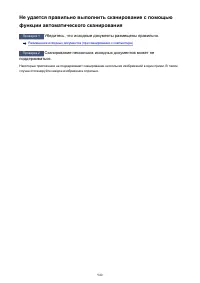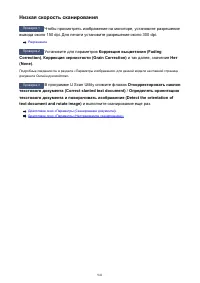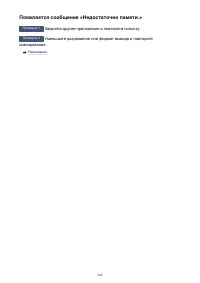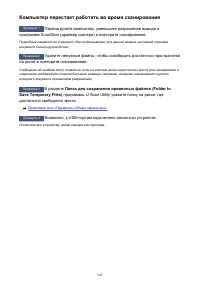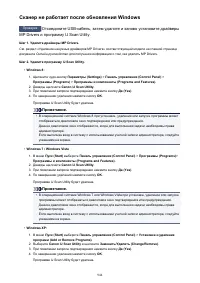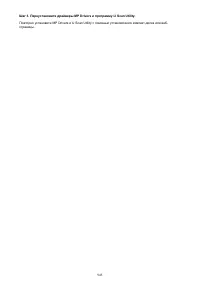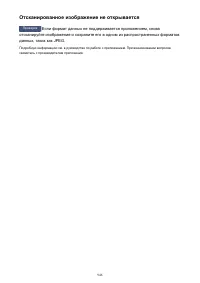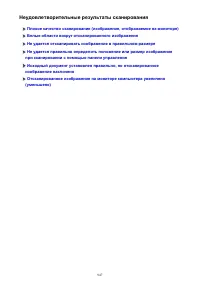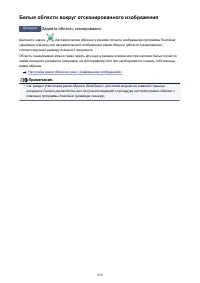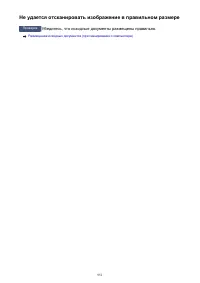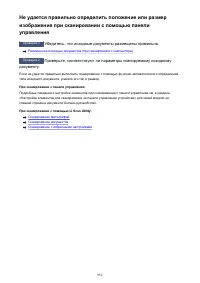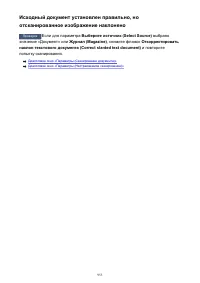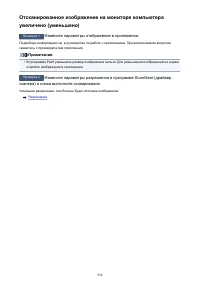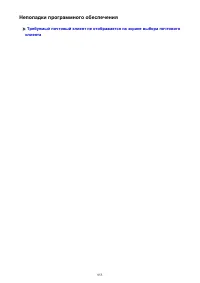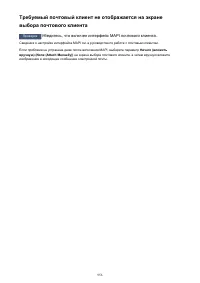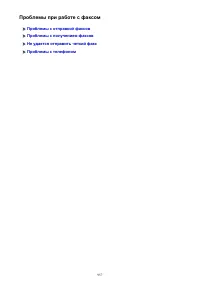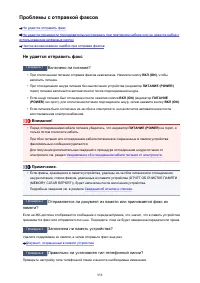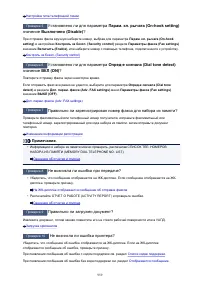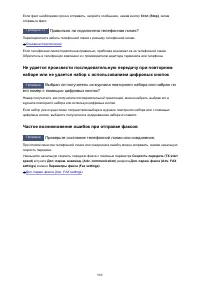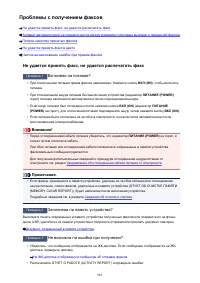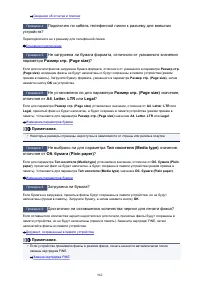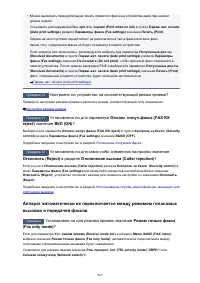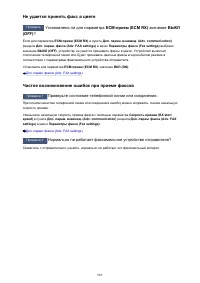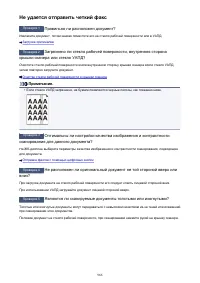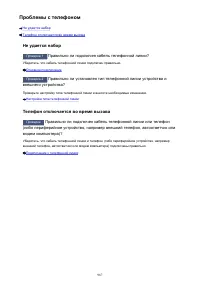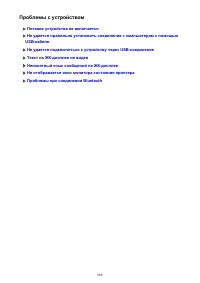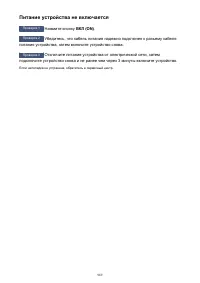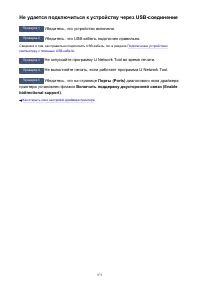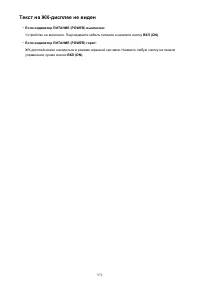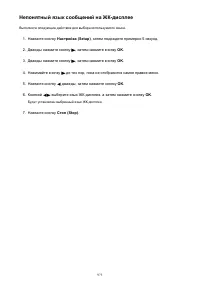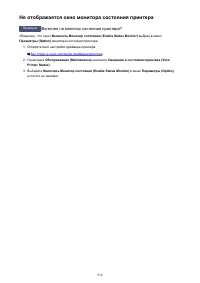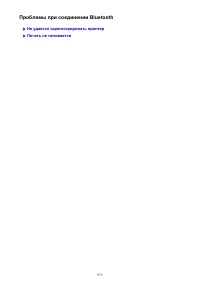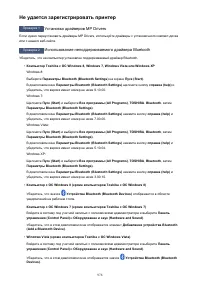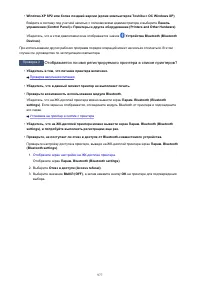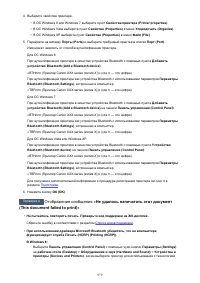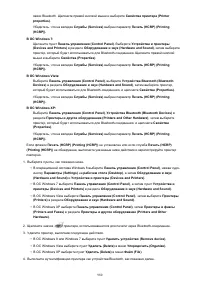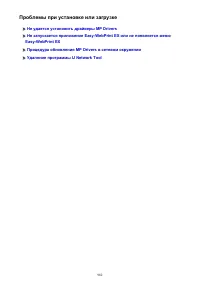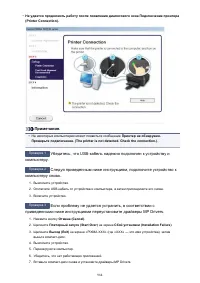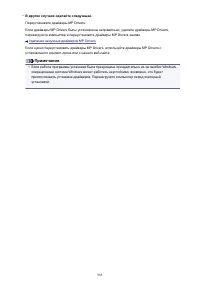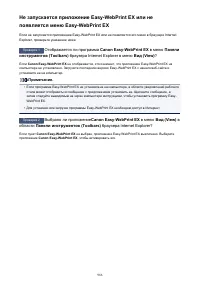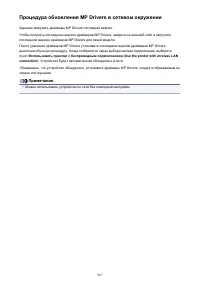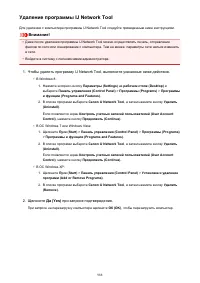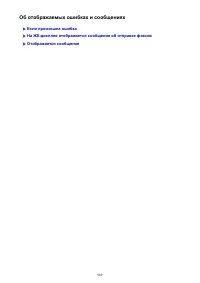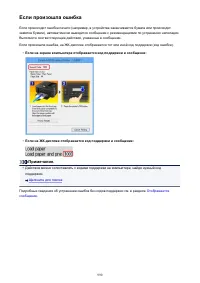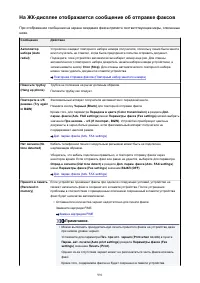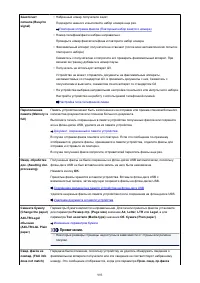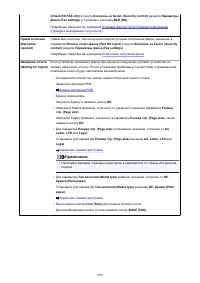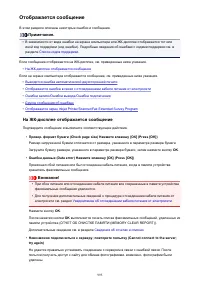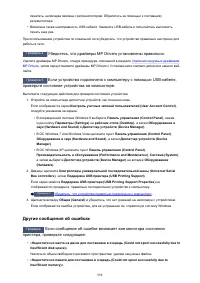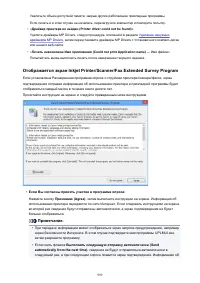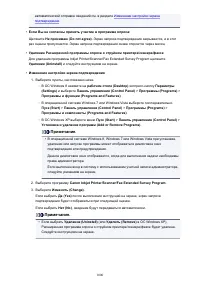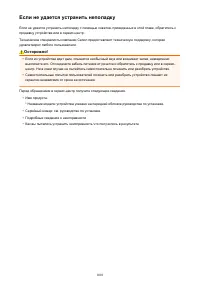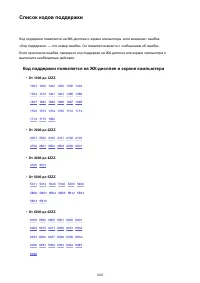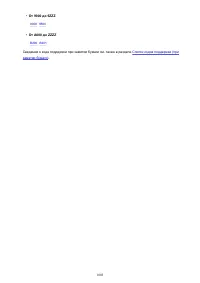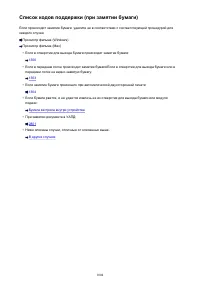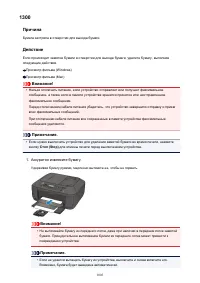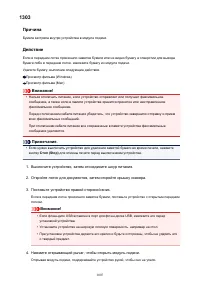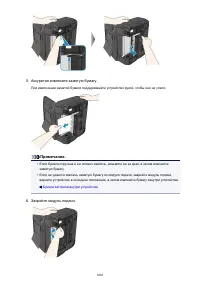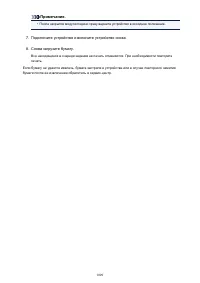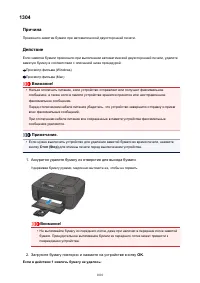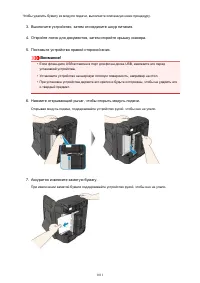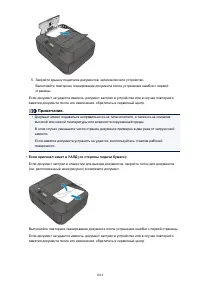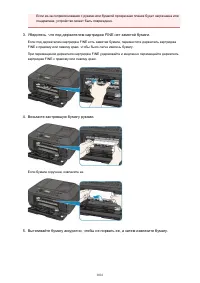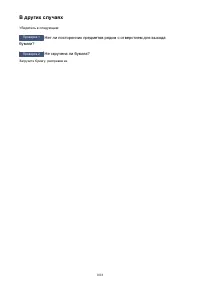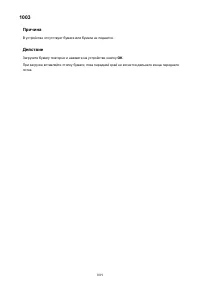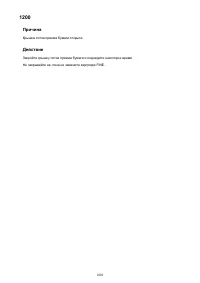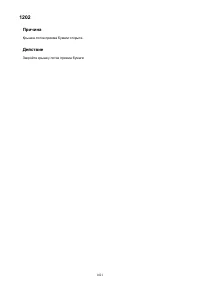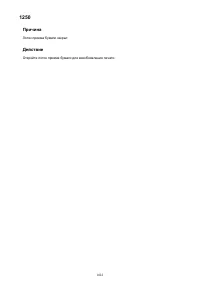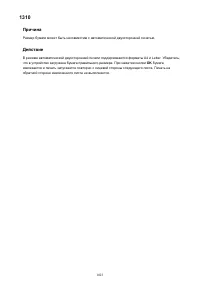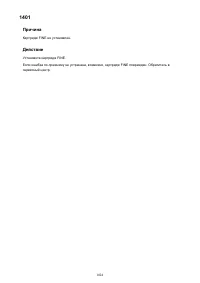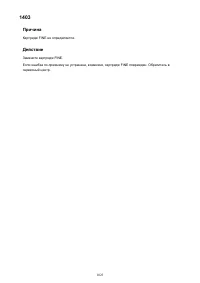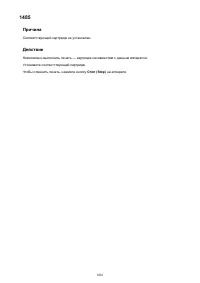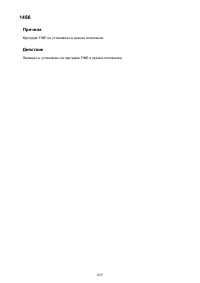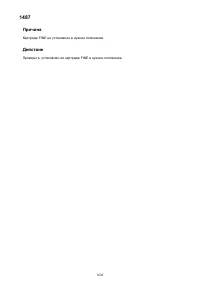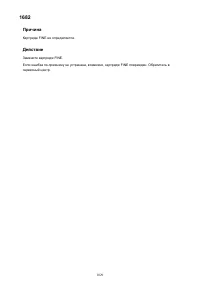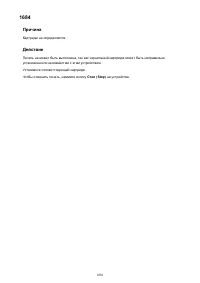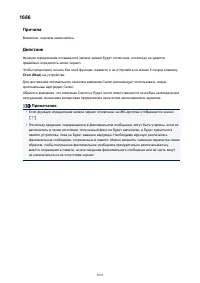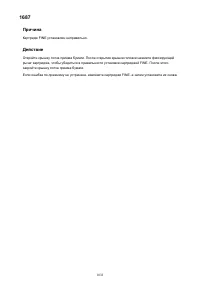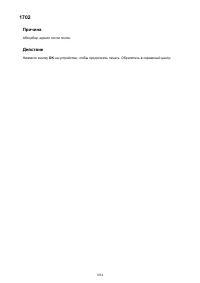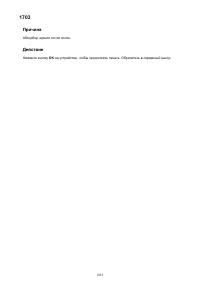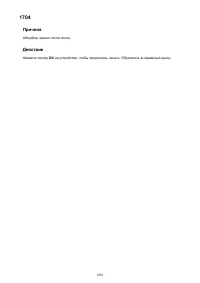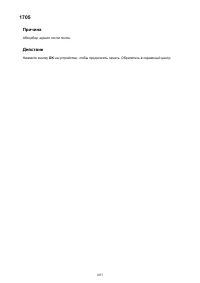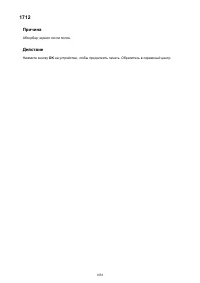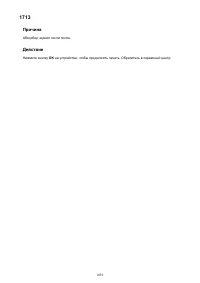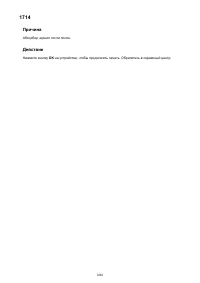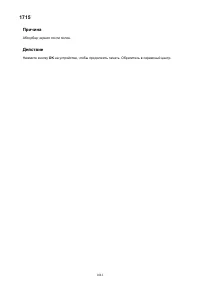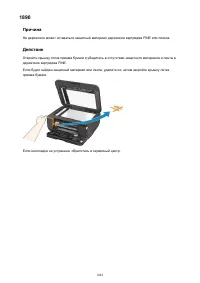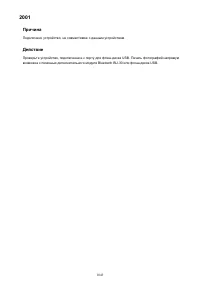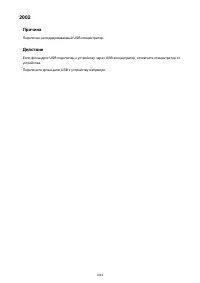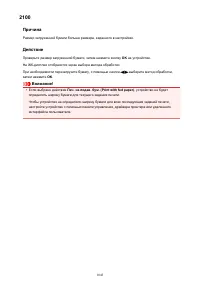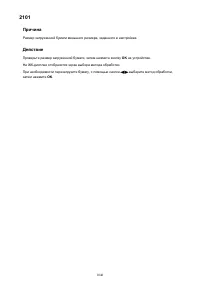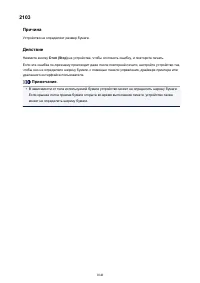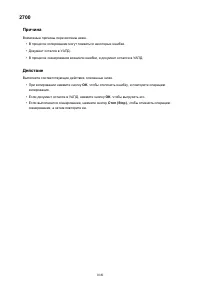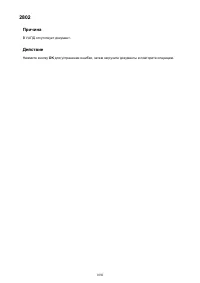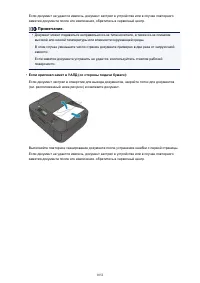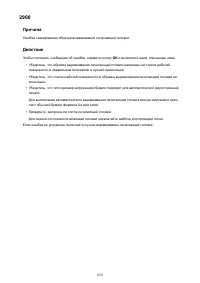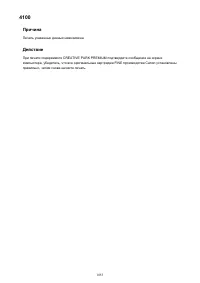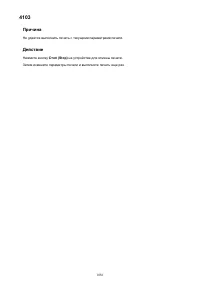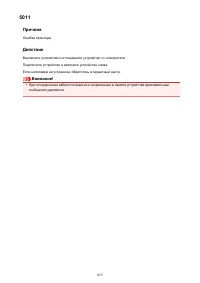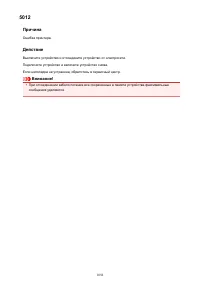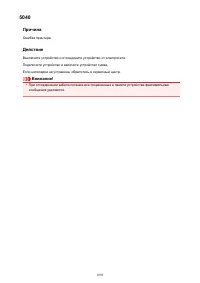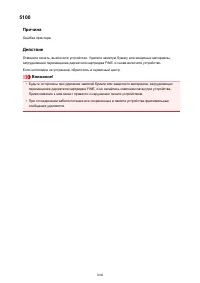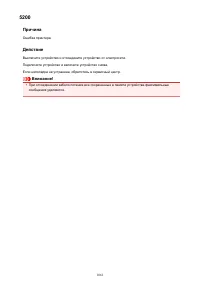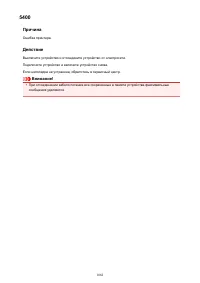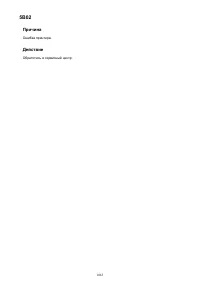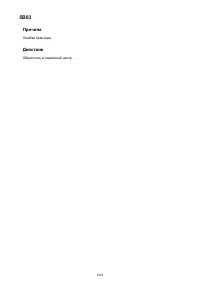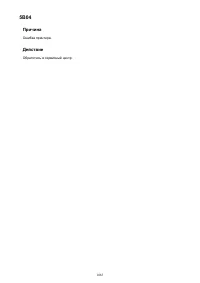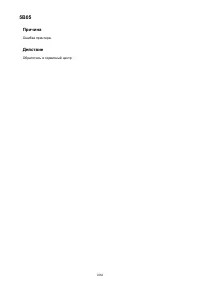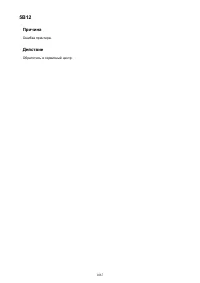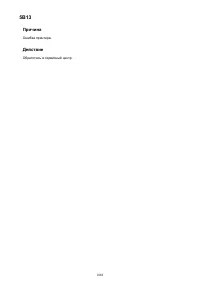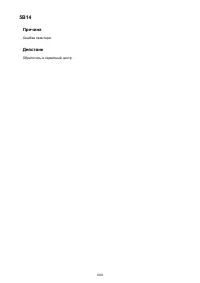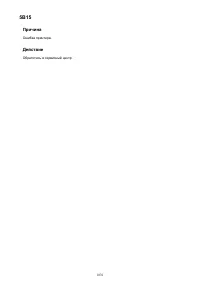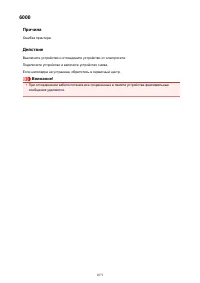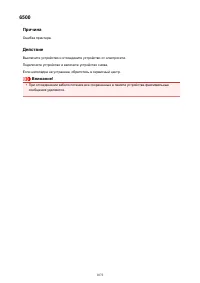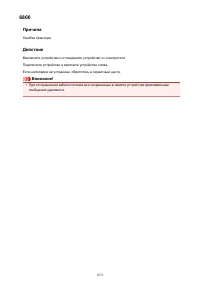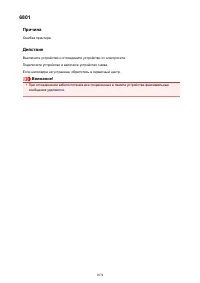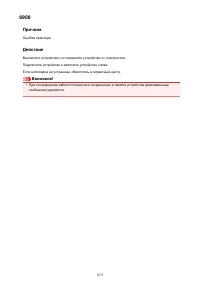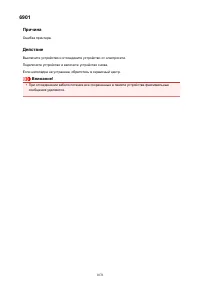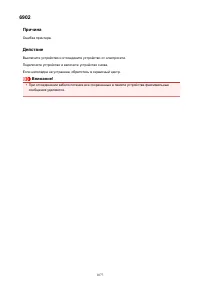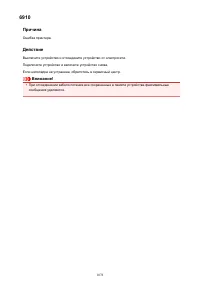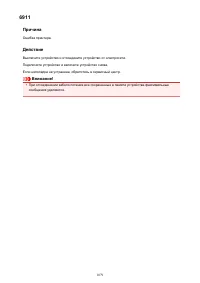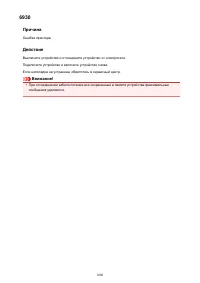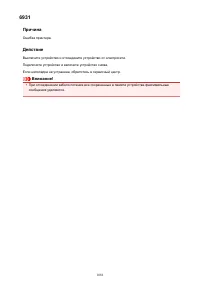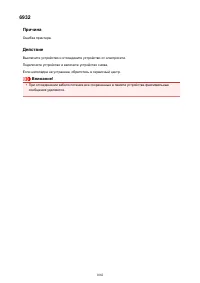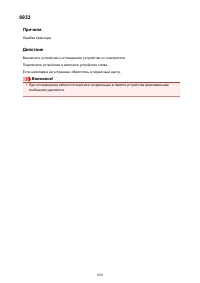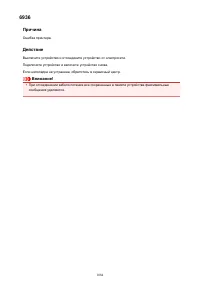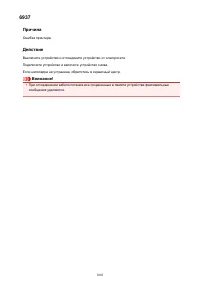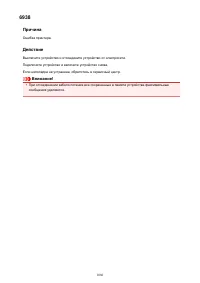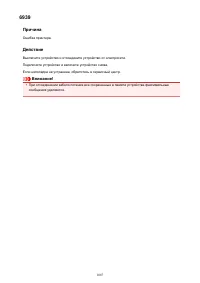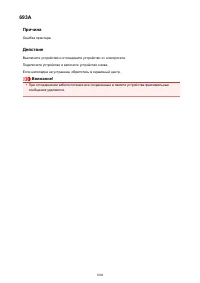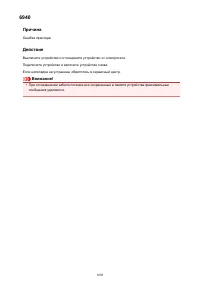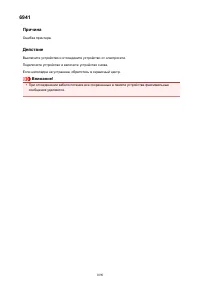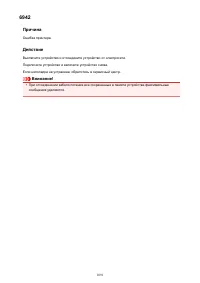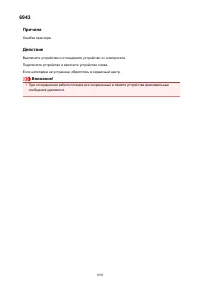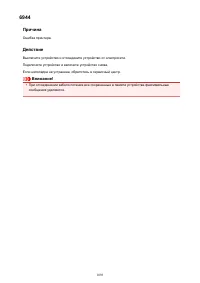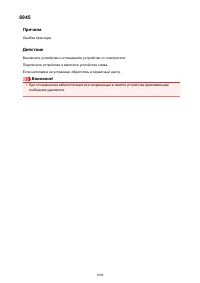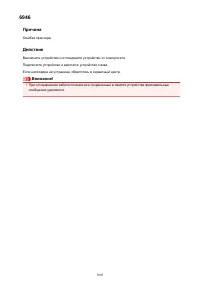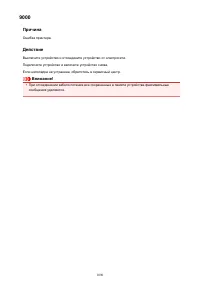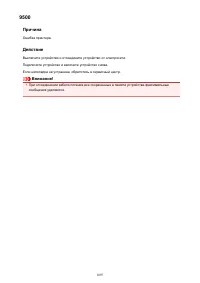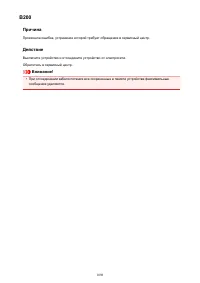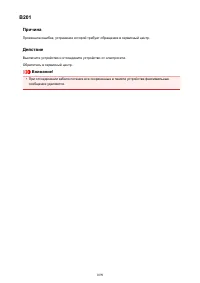МФУ Canon PIXMA MX534 - инструкция пользователя по применению, эксплуатации и установке на русском языке. Мы надеемся, она поможет вам решить возникшие у вас вопросы при эксплуатации техники.
Если остались вопросы, задайте их в комментариях после инструкции.
"Загружаем инструкцию", означает, что нужно подождать пока файл загрузится и можно будет его читать онлайн. Некоторые инструкции очень большие и время их появления зависит от вашей скорости интернета.
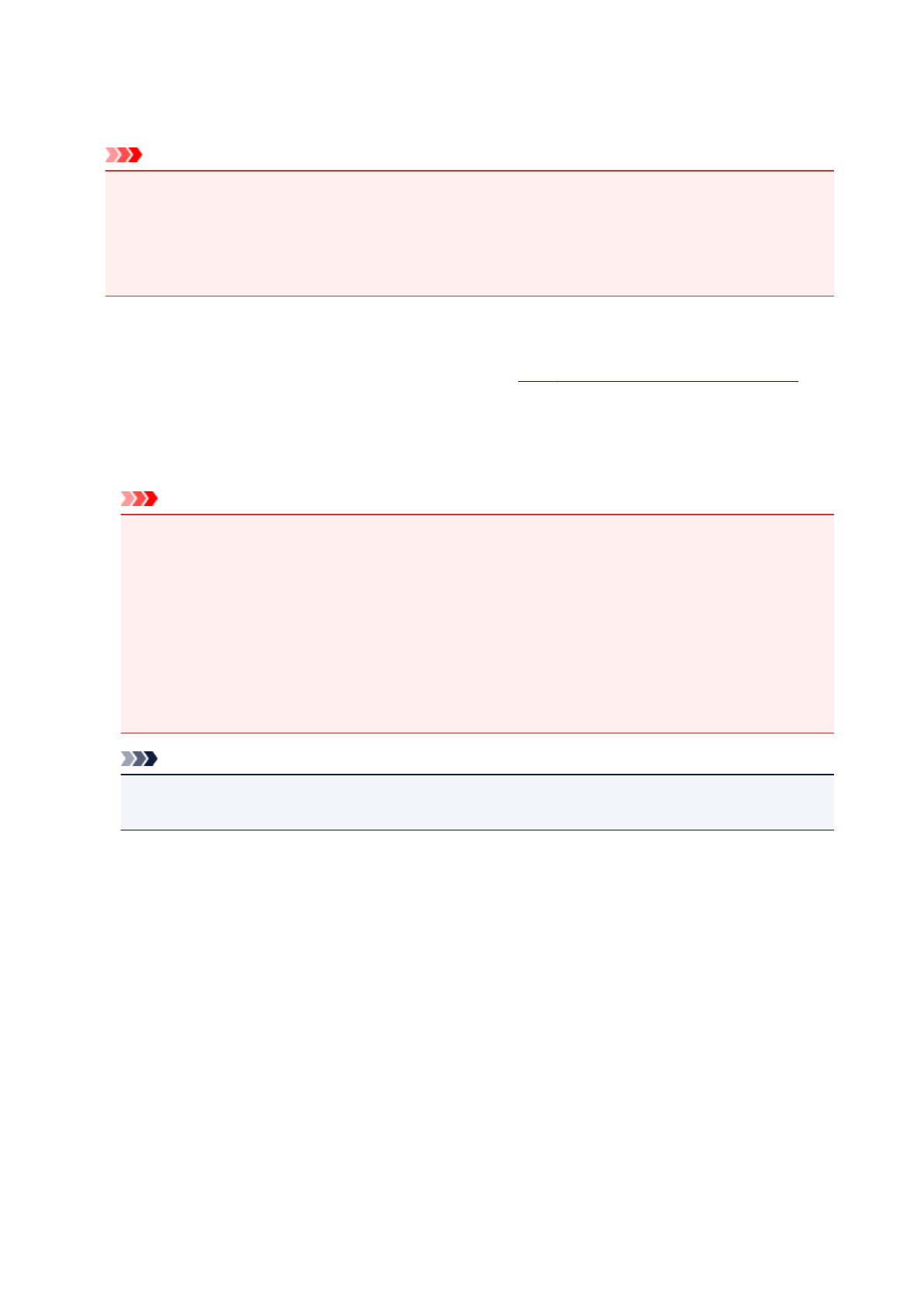
Сохран. данные д/входа (Keep login info)
При установке флажка экран входа пропускается на 14 дней, начиная с последнего дня, в
который производился доступ к экрану обслуживания.
Внимание!
• Если вам не удастся войти пять раз подряд, вы не сможете войти в систему в течение
следующего часа.
• Вы будете оставаться в системе в течение часа после последнего входа.
• Если вход в систему выполняется одновременно с нескольких устройств, служба может
работать ненадлежащим образом.
Выполнив вход, вы сможете использовать такие полезные функции, как добавление или
управление приложениями, а также проверять уровень чернил с помощью функции «Облако».
Описание экранов и рабочие инструкции см. в разделе «
Окно Canon Inkjet Cloud Printing Center
».
Процедура печати
В этом разделе описана процедура печати фотографий с помощью CANON iMAGE GATEWAY.
Внимание!
• Доступные функции зависят от используемого приложения.
• Процедура печати зависит от используемого приложения.
• Необходимо заблаговременно создать учетную запись и зарегистрировать фотографию и
другие данные.
• Поддерживается печать файлов следующих форматов: jpg, jpeg, pdf, docx, doc, xlsx, xls, pptx,
ppt и rtf.
Поддерживаемые форматы файлов зависят от используемого приложения.
• Прежде чем приступить к печати, убедитесь, что принтер включен и подключен к сети. Затем
запустите печать.
Примечание.
• Программу CANON iMAGE GATEWAY можно использовать для печати файлов форматов
JPG и JPEG.
1. На главном экране выберите приложение, которое нужно использовать.
2. Введите необходимые сведения на экране проверки подлинности, а затем
нажмите
Войти
(Log in)
.
51